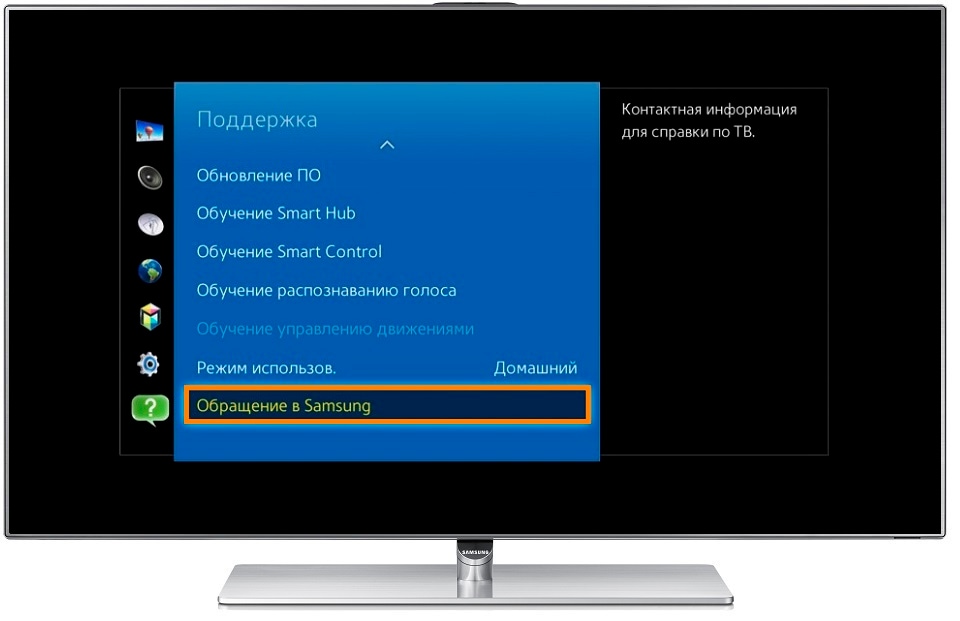Как обновить прошивку на TV Samsung. Отображается красный экран с загрузкой. Ошибка: Fail to connect to the streaming server.
В случае возникновения одной из следующих проблем с просмотром видео в приложении ivi на телевизоре Samsung:- После оплаты просмотра видео, отображается красный экран с загрузкой
- Fail to connect to the streaming server
- Ошибка воспроизведения зашифрованного контента
- Спонтанное выключение телевизора при включении фильма на просмотр (чёрный экран)
- Откройте в браузере на телевизоре страницу http://ip.ivi.ru/. Убедитесь что местонахождение определено как Россия (Да), локальные дата и время соответствуют вашему текущему времени, а время UTC учитывает ваш часовой пояс. Настройте дату и время на телевизоре по необходимости. Рекомендуем настроить автоматическую синхронизацию даты и времени (NTP).
- Обновите прошивку телевизора до последней версии.

Посмотреть, модель телевизора и версию установленной прошивки, можно в меню телевизора, выбрав Поддержка→Обращение в Samsung (в графе — Версия ПО: отображается версия установленной прошивки).
Посмотреть какая последняя версия прошивки для Вашего телевизора, можно на сайте http://www.samsung.com/ru/ выбрав модель телевизора, далее раздел ПОДДЕРЖКА → Дополнительные файлы для загрузки
Для обновления по сети:
1. Зайдете в меню телевизора выберите Поддержка→ Обновление ПО.
2. Выберите По сети.
В случае, если отобразится сообщение, что установлена последняя версия прошивки, необходимо обновить прошивку через USB.

Здесь размещена видео инструкция по обновлению прошивки по USB
Ниже приведена инструкция в текстовом виде.
Для обновления по USB выполните следующие действия:
- Найдите модель Вашего TV.
Для этого в строке для поиска, укажите модель Вашего TV и нажмите поиск.
Посмотреть, модель телевизора можно в Меню телевизора, выбрав «Поддержка»→»Обращение в Samsung»
В графе: «Код модели» — отображается модель телевизора. - В разделе «ПОДДЕРЖКА» загрузите «Файл с обновлением (USB тип)» (exe-архив с последней версией программного обеспечения) на компьютер
- Извлеките архив на компьютер (Вы должны получить одну папку, имя которой совпадает с именем файла).
- Скопируйте папку на устройство USB.
- Вставьте устройство в порт USB телевизора и включите телевизор.

- В меню телевизора выберите «Поддержка»→ «Обновление ПО».
- Выберите «По USB».
Не отключайте питание телевизора до завершения обновления. После завершения обновления программного обеспечения телевизор автоматически выключится и снова включится.
Обратите внимание, что ваш телевизор может не прочитать файлы, если размер USB-диска превышает 4Гб — в силу технических ограничений телевизора. При форматировании USB-диска необходимо указывать тип файловой системы FAT32.
Если недоступна функция обновления, нажмите кнопку «Source» на пульте ДУ и выберите источник — «ТВ».

При обновлении программного обеспечения для всех настроек видео и аудио будут восстановлены заводские значения по умолчанию.
Если вы — пользователь MAC OS X, то для разархивирования файла:
1) установите бесплатную программу RAR Extrator
2) замените расширение скачанному файлу на rar.
3) откройте файл — запустится указанная программа и вы получите искомый каталог
через интернет и флешку, обновление прошивки и ПО на телевизоре
Современные телевизоры Самсунг – высокотехнологичные устройства с массой установленных программ для выхода в интернет, просмотра контента, интеграции в систему “умный дом”. Именно поэтому обновление Smart TV Samsung – обязательное условие корректной работы ПО. В этой статье вы узнаете, как понять, что нужно обновление прошивки, и как это сделать самостоятельно.
Обновление прошивки на Смарт-телевизоре Samsung
Обновлять прошивку нужно из-за возникших проблем работы оборудования и ПО.
- Заметное замедление скорости – зависание каналов, запуск приложений, торможение функций выхода в интернет.
- Перестал запускаться плеер для просмотра, или при включении Смарт телевидения появляется черный экран.
- Сбои в работе установленных программ.
- Появление новых возможностей телевизора, расширение функциональности.
Зачастую в процессе использования телевизора обнаруживают недоработки либо несовершенство программного обеспечения, которые устраняет последующие версии.
Чтобы узнать о добавлении новых функций, исправленных ошибках, необходимо зайти на официальный сайт и прочитать рецензию. Производитель всегда указывает преимущества нового обновления.
Если при эксплуатации телевизор работает без явных сбоев, надобность в обновлении отпадает.
Как узнать текущую версию прошивки и то, что вышла новая
Пользователь любых устройств с выходом в интернет – ПК, смартфона или планшета на платформе андроид, либо телевизора знает, что обновлять ПО можно автоматически, установив параметры в настройках. Это избавляет владельца от поиска версии и беспокойства по установке. Профессионалы не рекомендуют пользоваться данной функцией по ряду веских причин.
Это избавляет владельца от поиска версии и беспокойства по установке. Профессионалы не рекомендуют пользоваться данной функцией по ряду веских причин.
- Главная – невозможность обеспечения бесперебойного подключения к интернету и электросети. Отсутствие сигнала, либо отключение света во время установки приводят к выходу оборудования из строя. Если телевизор Samsung не включается после обновления, значит, произошла неудачная установка программы. В данном случае проблема решается исключительно специалистами сервисного центра, которые смогут обновить смарт тв самсунг.
- Неправильно заданные параметры поиска также приводят к некорректной установке ПО и могут привести к неисправности устройства или замене материнской платы.
- Обновление может начаться в любое время, когда никого нет дома. В таком случае невозможно проконтролировать загрузку и установку пакета обновлений.
Как же в таком случае узнать о выходе обновления. Изначально узнают установленную при сборке версию.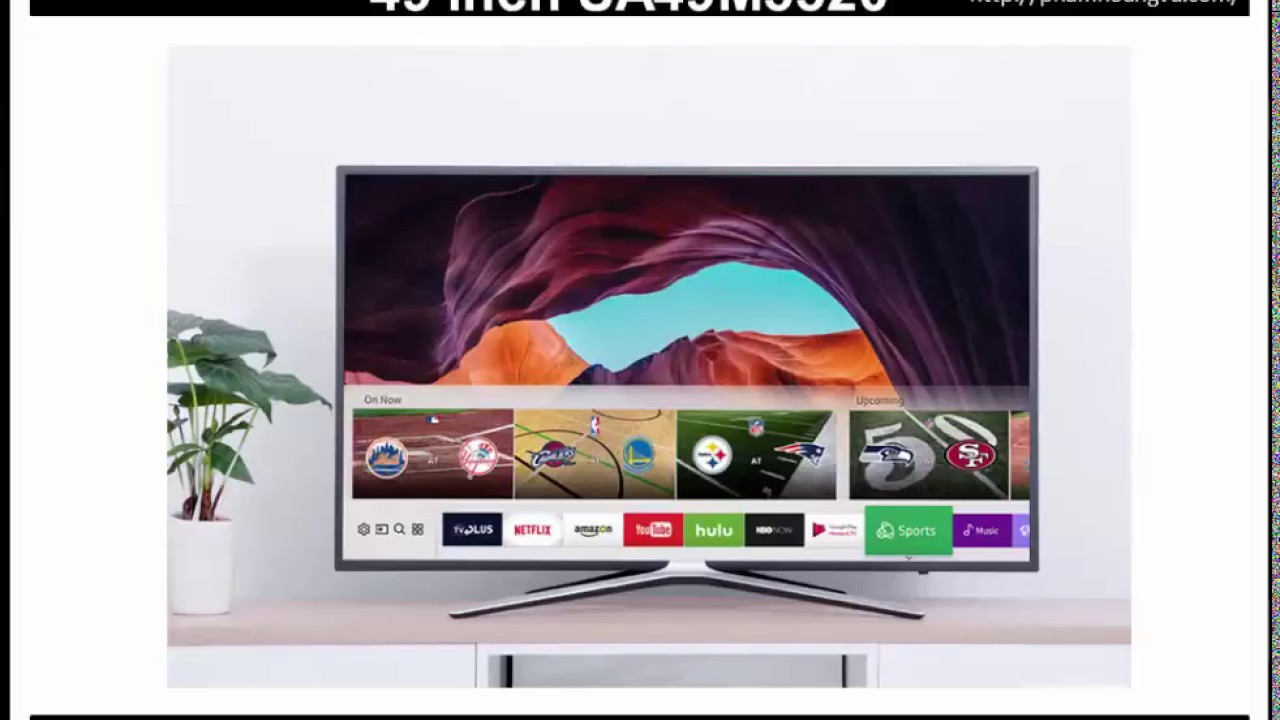 Процесс практически одинаков для моделей разных лет выпуска и серий. Рассмотрим на примере обобщенной инструкции для устройств серий Q, N, M, LS:
Процесс практически одинаков для моделей разных лет выпуска и серий. Рассмотрим на примере обобщенной инструкции для устройств серий Q, N, M, LS:
- В меню выбирают пункт “Настройки”, затем “Поддержку”.
- Необходима вкладка «Информация о телевизоре».
- Появится всплывающее окно с кодом, обозначающим номер прошивки.
- В строке «Версия ПО» указана необходимая информация, которую следует переписать или сфотографировать.
Для проверки наличия пакета обновлений, заходят на официальный сайт компании производителя и в поисковую строку вводят номер модели телевизора. В появившемся списке отыскивают нужный вариант.
Необходимая версия – следующая после установленной. Нельзя перескакивать через одно или два последующих обновления. При необходимости установки самого последнего файла, придется скачивать и устанавливать все поэтапно.
Как перепрошить телевизор Samsung Smart
Наиболее безопасный вариант – установка файлов в ручном режиме. Главное – не прибегать к использованию пакетов программного обеспечения сторонних разработчиков.
Главное – не прибегать к использованию пакетов программного обеспечения сторонних разработчиков.
Установка файлов, взятых с не официального сайта противоречит гарантийным условиям и автоматически разрывает гарантийное соглашение сторон. Также, файлы взятые с неофициальных порталов, могут привести к выходу техники из строя.
Перед тем как обновить телевизор самсунг смарт ТВ онлайн, необходимо убедиться в наличии достаточного места в памяти жёсткого диска, при недостатке которого может произойти системный сбой в оборудовании.
Далее придерживайтесь простой инструкции скачивания и установки пакета обновлений на телевизор Samsung.
- Работы начинают с проверки интернет – соединения и его стабильности. Можно воспользоваться как LAN подсоединением с помощью кабеля, или Wi-Fi подключением. Через пульт ДУ зайдите в меню, затем «Поддержка», необходим подраздел «Обновление ПО».
- Нажав на кнопку «Обновить сейчас», активируйте проверку телевизором наличие обновлений.

- В случае обнаружения новой версии, появится всплывающее сообщение с запросом обновиться, на которое следует ответить утвердительно. Подождите окончания загрузки и установки новой прошивки.
Главное – тщательное соблюдение инструкций. Категорически запрещено отключение телевизора во время производимых действий.
Что делать, если «слетела» прошивка
Часто владельцы Смарт телевизоров сталкиваются с проблемой слета прошивки, не зная, что предпринять в сложившейся ситуации. Рассмотрим признаки по которым можно распознать проблему и попытаться ее устранить.
- Самый классический признак – управление телевизором, меню, звук в порядке, но картинка передается в динамическом диапазоне цветов тепловизора.
- Телевизор включается, но загружается только заставка. Перезагрузка устройства не исправляет ситуации.
- Появление изменений, искажений в меню, отображение текста символами или иероглифами. При первых проявлениях необходимо срочно прошить телевизор.

- Отсутствует подсветка экрана при рабочей лампе и инверторе.
- Подсветка работает, но отсутствует изображение. Кроме поломки матрицы, выхода из строя контролера, дефект вызывает сбой прошивки.
- При включении заставка становится неестественных радужных оттенков, на экран передается лишь половина транслируемого изображения..
- Нет отклика на изменение громкости звука, переключения каналов, или иных параметров при рабочем изображении и звучании.
- При настройке цвета, контраста или звука невозможно сохранить изменения.
При признаках сбоев, обновиться через браузер телевизора сложно. Поэтому для смены ПО необходимо воспользоваться ПК или ноутбуком, скачав обновления на отформатированную флешку, отыскав его на официальном портале.
На официальном портале отыскивают новую версию и скачивают установочный файл на отформатированный в файловую систему FAT32 USB накопитель не менее 4 гб емкостью.
- Открывают скопированный файл на флешке.
 В появившемся окне нажимают на “Extract” и дожидаются распаковки файла.
В появившемся окне нажимают на “Extract” и дожидаются распаковки файла. - Извлекают накопитель из ПК через безопасное извлечение устройств и вставляют в USB порт телевизора.
- Входят в меню, строка “Поддержка”, затем “Обновление ПО”, выбирают “Обновиться сейчас».
- На предложение поиска файлов на USB устройстве, отвечают утвердительно.
- После проверки подтверждают обновление и дожидаются полной инсталляции файлов.
- После установки новой версии телевизор автоматически перезагрузится.
Помимо признаков слета прошивки, стоит знать причины, которые приводят к этому:
- неисправности или короткое замыкание электропроводки, розетки, удлинителя;
- перегрузка электросети, скачки напряжения электроэнергии;
- внезапное отключение сетевого питания;
- кабельное подключение устройств во включенном состоянии телевизора.
При нестабильной подаче электроэнергии, рекомендуется использовать стабилизаторы напряжения или фильтры, снижающие риск помех. Категорически запрещено подключение устройств ко включенному телевизору.
Категорически запрещено подключение устройств ко включенному телевизору.
Из вышесказанного можно сделать только один вывод – Смарт ТВ необходимо периодически обновлять. Для этого требуется немного – наличие свободного времени, чистая USB флешка, подключение телевизора к интернету для обновления онлайн, ноутбук или ПК для обновления через USB. Новая версия Samsung Smart TV прошивки поможет не только исправить ошибки предыдущих версий, но сделает устройство надежным.
обновление прошивки телевизора через интернет, флешку
Автор Андрей Семенов На чтение 7 мин.
Телевизоры последних поколений – это сложные электронные устройства, подобные компьютерам. Кроме просмотра фильмов, телепередач или спортивных матчей они помогают владельцам общаться с друзьями в социальных сетях, или, к примеру, читать газеты онлайн.
Почему же нужно обновлять прошивку? Прежде всего, в новых версиях устраняются ошибки и недочеты старых, выявленные в процессе работы. Кроме того, некоторые обновления повышают скорость работы приложений. И, наконец, в свежих версиях присутствует функционал, отсутствующий в старых – например, новые, специально разработанные виджеты.
Операционная система, которую использует компания Самсунг для Смарт ТВ, называется Tizen.
Как понять, что нужно обновить Смарт ТВ Самсунг
Представим обычную ситуацию – вы купили новый телевизор, принесли его домой, и подключили к сети. После небольшой настройки Смарт ТВ можно наслаждаться благами цивилизации. Обычно в список популярных приложений первым делом попадают спортивные каналы, Ютуб, и онлайн-кинотеатры. У мужчин классическая триада футбол-баскетбол-хоккей иногда разбавляется боксом. Представительницы прекрасной половины предпочитают просмотры кулинарных блогов, а также каналов моды и стиля. Для подрастающего поколения включаются детские каналы.
После небольшой настройки Смарт ТВ можно наслаждаться благами цивилизации. Обычно в список популярных приложений первым делом попадают спортивные каналы, Ютуб, и онлайн-кинотеатры. У мужчин классическая триада футбол-баскетбол-хоккей иногда разбавляется боксом. Представительницы прекрасной половины предпочитают просмотры кулинарных блогов, а также каналов моды и стиля. Для подрастающего поколения включаются детские каналы.
Но вдруг пользователи начинают замечать что-то необычное.
Пропадают некоторые приложения, телевизор начинает «подтормаживать», перестает распознавать некоторые типы файлов, ухудшается качество воспроизводимого аудио- и видеоконтента.
Эти сигналы говорят о том, что пришло время обновить Смарт ТВ. Для того, чтобы сделать это, не нужны специальные умения, будет достаточно обычных навыков работы с компьютером.
Как узнать текущую версию прошивки
Перед тем, как обновить прошивку, нужно сначала узнать ее версию. Она указывается в одном из подпунктов настроек.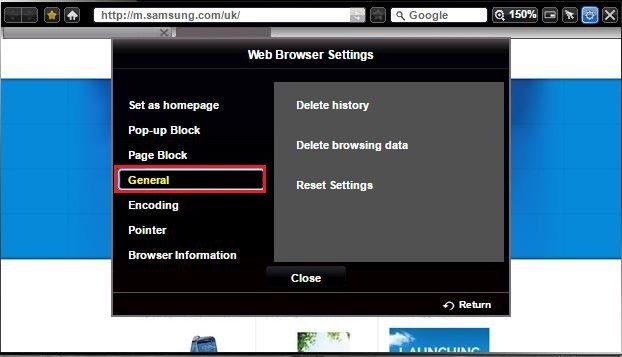 В разных сериях телевизоров этот подпункт называется по-разному.
В разных сериях телевизоров этот подпункт называется по-разному.
Для телевизоров серий R-, N-, M-, Q-, LS-серий нужно выбрать путь:
«Menu» => «Настройки» => «Поддержка» => «Об этом телевизоре».
В последнем подпункте содержится информация о телевизоре – код модели, серийный номер, МАС-адрес и другие сведения. Нас интересует строчка «Версия ПО». Если она не отображается на экране, нажмите стрелку «вниз», чтобы показались недостающие строки текста.
Для телевизоров К-серии:
«Menu» => «Настройки» => «Поддержка» => «Обращение в Samsung».
Смотрите версию ПО аналогично предыдущим сериям.
Для телевизоров J-, Н-, F- и Е-серий:
«Menu» => «Поддержка» => «Обращение в Samsung».
Смотрите версию ПО аналогично предыдущим сериям.
Затем запишите на бумаге номер текущей версии ПО, чтобы потом сравнить его с номером последней версии на сайте.
Как обновить прошивку телевизора Самсунг
Следует помнить, что операционная система телевизора обязательно нуждается в модернизации.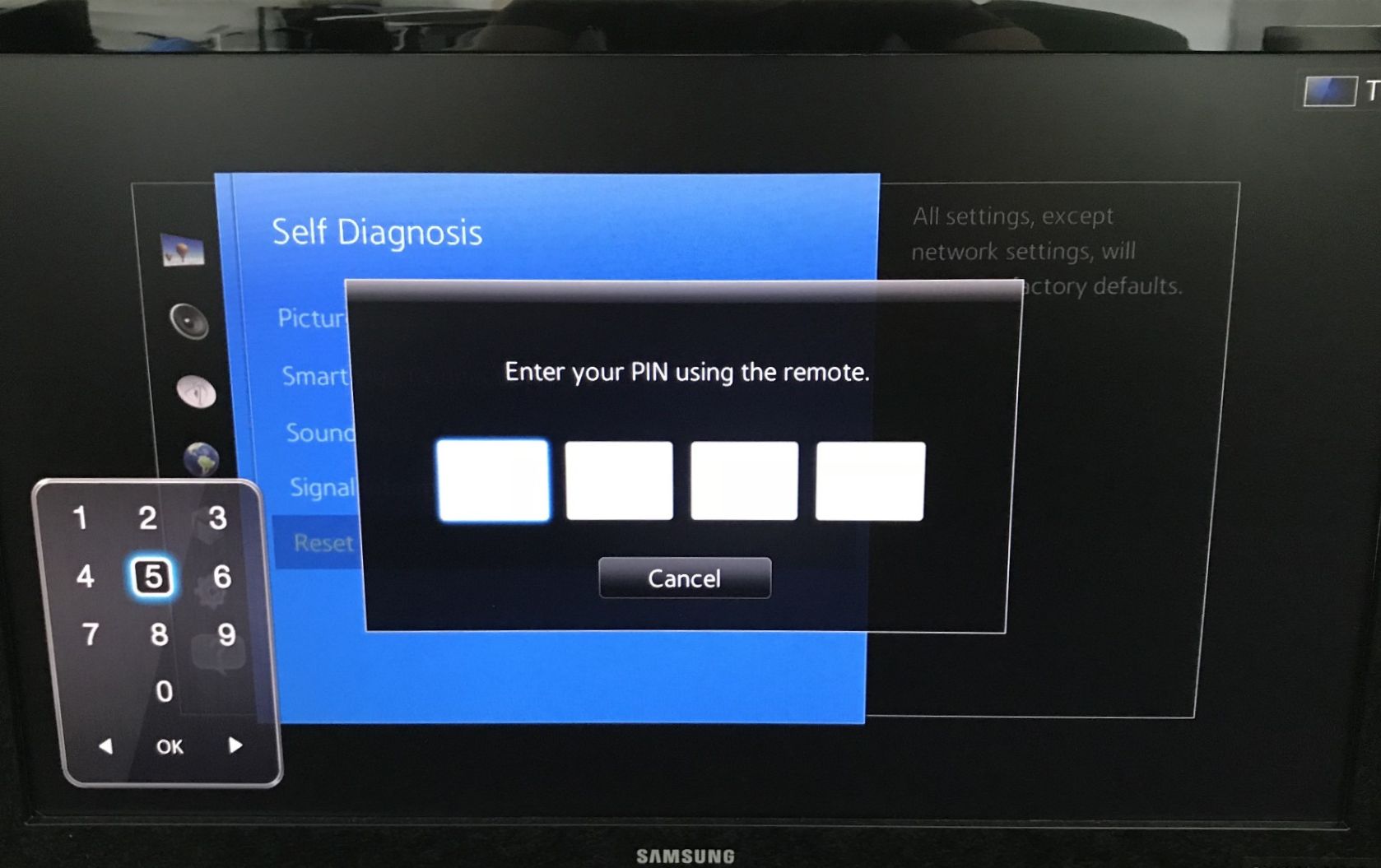 Прошивать Смарт ТВ – не такое сложное дело, как может показаться. С этим справится любой пользователь, имеющий опыт работы с компьютером и выход в интернет. После обновления Smart TV Samsung устраняются недоработки программного обеспечения, повышается быстродействие системы, становятся доступными новые функции.
Прошивать Смарт ТВ – не такое сложное дело, как может показаться. С этим справится любой пользователь, имеющий опыт работы с компьютером и выход в интернет. После обновления Smart TV Samsung устраняются недоработки программного обеспечения, повышается быстродействие системы, становятся доступными новые функции.
Обновить прошивку Смарт ТВ можно двумя способами – по сети или через USB. Оба способа имеют свои плюсы и минусы, но результат при этом будет абсолютно идентичным. После обновления ПО повышается стабильность работы телевизора, исправляются различные ошибки предыдущих версий. Рассмотрим оба этих варианта.
Обновление по сети
Этот способ является менее трудоемким, но более рискованным. Во время обновления ПО телевизор, подключенный к интернету, скачивает файл новой прошивки на флеш-накопитель, затем автоматически его открывает и устанавливает. Но сетевые подключения иногда бывают нестабильными.
Чтобы избежать поломки телевизора, нужно прежде всего обеспечить бесперебойную связь.
Для этого проверьте Ethernet-кабель, либо настройки беспроводного подключения по Wi-Fi (если телевизор его поддерживает). Не используйте этот способ при нестабильной связи или низкоскоростном интернете.
Чтобы обновить телевизор Самсунг Смарт ТВ через интернет, следует выбрать в меню настроек:
«Menu» => «Поддержка» => «Обновление ПО».
В этом пункте есть два подпункта – «Обновить сейчас» (в некоторых моделях он называется «По сети»), и «Автоматическое обновление». Необходимо выбрать первый подпункт. Телевизор начнет поиск обновленной версии прошивки, и на экране появится сообщение о том, что новая версия доступна. После нажатия кнопки «Да» телевизор приступит к ее загрузке.
Если обновление будет успешным, телевизор автоматически выключится, и снова включится.
Внимание: категорически запрещается выключать телевизор во время установки обновления! Это может привести к его некорректной работе или поломке.
youtube.com/embed/goHUPUCDQyo?feature=oembed» frameborder=»0″ allow=»accelerometer; autoplay; encrypted-media; gyroscope; picture-in-picture» allowfullscreen=»»/>
Обновление через USB
Этот способ требует больше времени, но безопаснее первого. Он пригодится тем пользователям, которые приобрели телевизор без доступа в интернет, или у которых сеть временно недоступна. Сначала следует узнать номер текущей версии ПО, установленного на телевизоре, а также номер модели. Как это сделать – мы описывали выше.
Все необходимые данные лучше всего записать на бумаге.
Еще нам понадобится компьютер или ноутбук, подключенный к интернету, и чистая флешка для Самсунг Смарт ТВ емкостью не менее 4 Гб. Предварительно ее следует отформатировать в файловой системе FAT32.
Пользуясь компьютером, зайдите на страницу поддержки на официальном сайте компании «Самсунг» по адресу https://www.samsung.com/ru/support/. В поисковом окне введите номер вашей модели, и перейдите на нужную страницу.
Нажмите на «Загрузки и руководства», и прокрутите страницу вниз.
Вы увидите список файлов с обновлениями и номерами версий. Сравните версию вашей прошивки с представленной на сайте.
Загружать файлы следует лишь в том случае, когда номер вашей установленной версии окажется меньшим, чем в списке загрузок.
Нажмите на кнопку «Загрузки», которая расположена напротив выбранной версии, и сохраните установочный файл на компьютере. Обратите внимание, что он имеет формат .zip, и его следует разархивировать любой соответствующей программой. Сохраните разархивированный файл на флешку, и вставьте ее в разъем USB на задней панели телевизора.
Затем необходимо найти в настройках пункт обновления через USB:
«Menu» => «Поддержка» => «Обновление ПО» => «Обновить сейчас».
На экране появится сообщение с предложением поиска файлов обновления на подключенном USB-устройстве. Нажмите кнопку «Да».
После нахождения файлов снова нажмите «Да», чтобы обновить прошивку. После обновления телевизор автоматически перезагрузится.
После обновления телевизор автоматически перезагрузится.
Внимание: категорически запрещается выключать телевизор, или вытаскивать флешку во время установки обновления!
Что делать если слетела прошивка
Да, к сожалению, такое иногда случается. Современный телевизор – это сложное высокотехнологичное устройство, которое может давать сбои. Как распознать эту неприятность? Перечислим некоторые из симптомов:
- при включении телевизора он «зависает», не реагируя на нажатия кнопок
- отсутствие изображения
- искажение символов в меню
- искажение картинки: может быть только половина изображения, или оно смещено
- невозможно изменить настройки
Если сбой произошел по вине программного обеспечения, его возможно исправить.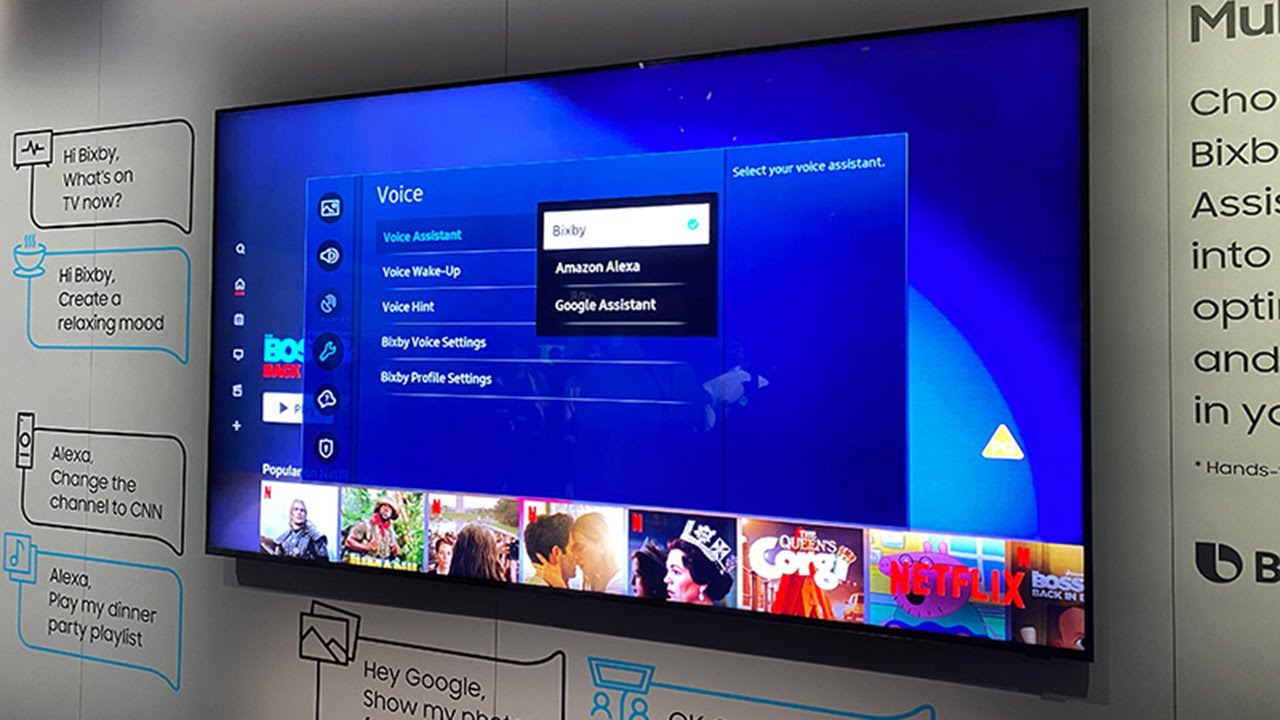
Для этого необходимо перепрошивать Смарт ТВ, используя USB-флешку.
Как это сделать – мы рассказали выше. В абсолютном большинстве случаев проблема легко решается. После обновления ПО операционная система телевизора начинает работать без ошибок. Благодаря этому уменьшается время отклика после нажатия кнопок, а также можно будет установить новые, недоступные ранее приложения. Рекомендуем регулярно обновлять прошивку и наслаждаться бесперебойной работой телевизора!
Как обновить программное обеспечение телевизора samsung. Как сбросить (откатить) прошивку на Samsung Smart TV J-серии если не устанавливаются сторонние виджеты (приложения)? Обновление прошивки на обычном телевизоре Самсунг
Ничего в нашем мире не совершенно и поэтому покупая самую современную технику, через какое-то время ей на смену приходят более совершенные модели. В этом смысле исключением не стала и компания Samsung. Чтобы продлить техническую актуальность ранее выпущенных телевизионных моделей, компания дает возможность воспользоваться аппаратными модулями Evolution Kit или предлагает выполнить обновление прошивки телевизора Samsung посредством сети интернет или USB-порта.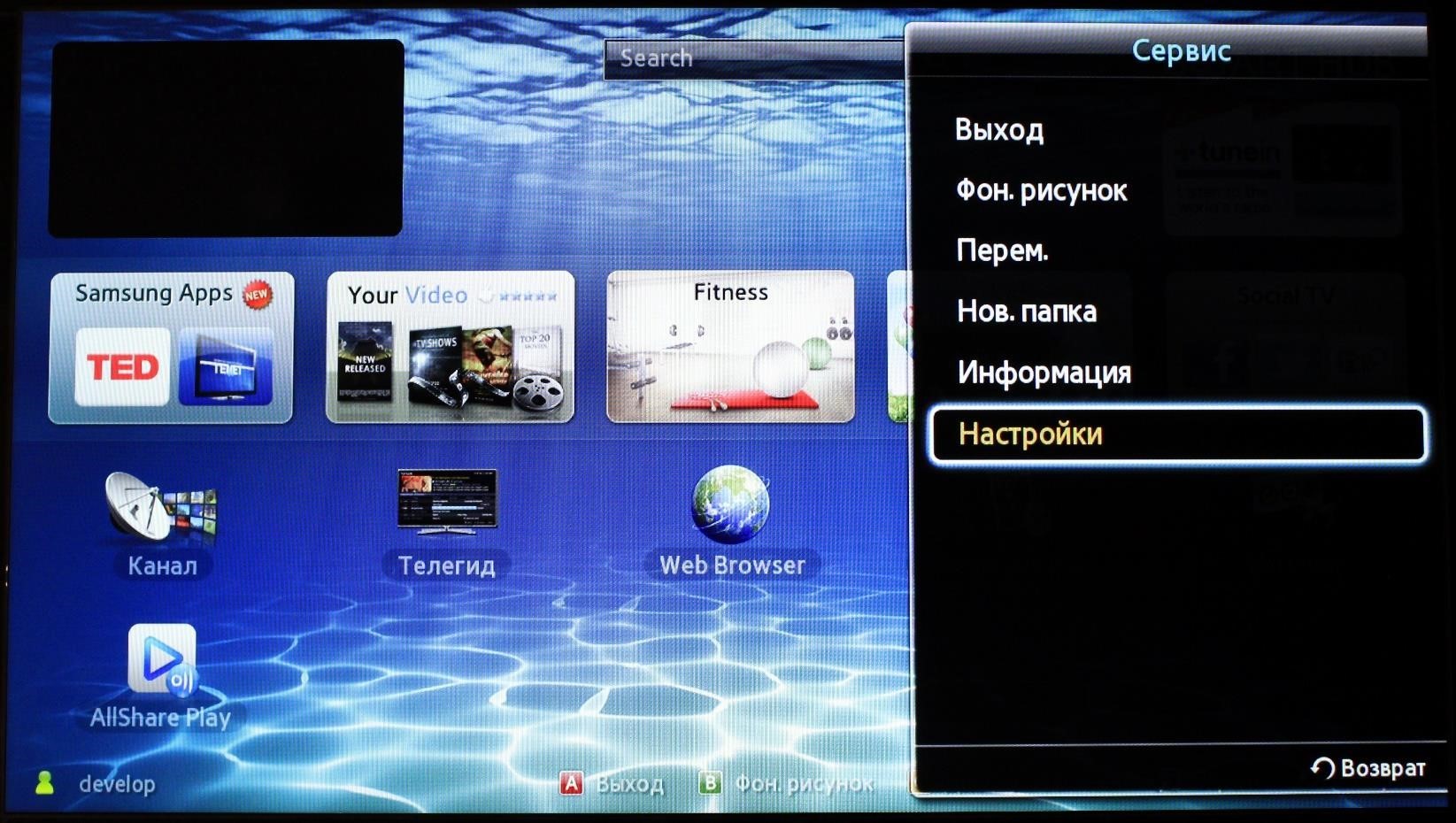
Evolution Kit актуален только для флагманских моделей серии ES7500 и выше, и PDP-телевизоров серии E8000. Однако этот способ предполагает дополнительные расходы, но взамен выводит вашу модель на новый уровень функциональных возможностей и технических решений без замены телевизора на модель из новой линейки.
Кроме этого разработчики предусмотрели обновление ПО на телевизорах Samsung, что дает возможность исправить допущенные ошибки в предыдущих версиях прошивки и добавить определенной функциональности ранее выпущенным моделям.
Следует отметить, что модуль Evolution Kit обновляет аппаратную (например, повышает производительность процессора) и программную составляющую устройства, а обновление ПО не затрагивает физические компоненты. Некоторые модули Evolution Kit уже сняты с производства, а обновление прошивки актуально и по сей день.
Как я уже сказал выше, обновить прошивку телевизора можно по сети интернет напрямую с серверов компании Samsung, так и при помощи USB-флешки предварительно загрузив с официального сайта свежую версию ПО.
Не рекомендую пользоваться функцией «Обновление в режиме ожидания» (автообновления), которая позволяет задать временной диапазон для проверки наличия актуального ПО для вашей модели телевизора на серверах компании Samsung. Дело в том, что:
- Используя эту функцию, прошивка может установиться некорректно, что в свою очередь неизбежно приведет к сбоям в работе телевизора. В некоторых случаях проблема решается только заменой материнской платы.
- Согласно выставленному интервалу в автообновлении, телевизор будет связываться, через Интернет с серверами компании. Нет гарантии, что устанавливать связь ТВ будет днем и поэтому может наблюдаться самопроизвольное включение телевизора в разное время суток.
- Если во время обновления файл с прошивкой окажется слишком большим по объему, то функция не сможет загрузить и установить новое ПО и телевизор может зависнуть.
- Во время обновления прошивки по Wi-Fi или кабелю LAN велика вероятность обрыва соединения, что может неблагоприятно сказаться на работе ТВ.

Именно поэтому, я рекомендую отключить эту функцию и обновлять программное обеспечение телевизора по USB. Чтобы отключить эту опцию, нужно пройти в «Меню» — «Поддержка» — «Обновление ПО» — «Обновление в реж. ожидания» (Автообновление)- «Выкл». Нужно сказать, что свежая версия прошивки на серверах компании появляется немного раньше и лишь потом ее выкладывают на сайт.
Обновление прошивки на телевизорах Samsung через USB.
Первым делом нужно зайти на официальный сайт компании Samsung и найти свою модель телевизора. Чтобы ускорить процесс, введите в поисковую строку модель своего телевизора. Для примера введем модель телевизора UE40H6240AK.
После этого откроется страница с руководством и программным обеспечением к данной модели. Кликните по первому пункту «Встроенное программное обеспечение» и вы попадете на страницу с техническим описанием модели.
Здесь нам нужно отыскать и загрузить файл с обновлением (USB тип)
. Прежде чем приступить к загрузке новой прошивки обязательно убедитесь в том, что оно действительно вам нужно. Сравните номер текущей версии (уже установленной) на телевизоре с размещенной на официальном сайте.
Сравните номер текущей версии (уже установленной) на телевизоре с размещенной на официальном сайте.
Для этого на телевизоре зайдите «Меню» — «Поддержка» — «Обновление ПО».
Также можно посмотреть версию если зайти «Поддержка» — «Обращение в Samsung».
Если версия, предложенная для загрузки на официальном сайте, имеет большее число, то имеет смысл загружать и устанавливать новое ПО на телевизор. Обратите внимание на присутствующий язык в пакете обновления на сайте. Здесь предлагается два файла обновления с многоязычным и русским языком. К слову они отличаются только этим и никакой больше разницы между ними нет.
Только после этого приступайте к загрузке прошивки на чистый и заранее отформатированный USB-накопитель в формате FAT32. Чтобы приступить к закачке «свежего» ПО на компьютер, кликните по файлу левой кнопкой мыши. После отформатируйте USB флешку и закройте все программы. Если или вы не знаете как ее отформатировать перейдите по предоставленной ссылке.
Кликните два раза по файлу прошивки чтобы запустить распаковку, а если при этом система безопасности уведомит и спросит: «Не удается проверить издателя. Вы действительно хотите запустить эту программу?», то снимите с чекбокса флажок «Всегда спрашивать при открытии этого файла» и нажмите кнопку «Запустить».
Вы действительно хотите запустить эту программу?», то снимите с чекбокса флажок «Всегда спрашивать при открытии этого файла» и нажмите кнопку «Запустить».
В новом окне вам будет предложено распаковать пакет прошивки на USB-носитель. Укажите расположение флешки и нажмите «Extract». По окончанию распаковки извлеките носитель с компьютера и вставьте в USB-порт телевизора.
Чтобы начать обновление программного обеспечения, пройдите в «Меню» — «Поддержка» — «Обновление ПО» пункт «ПО USB» (для D, E-серий) — «Ok» (для серий F, H, J — «Обновить сейчас»). Телевизор опросит носитель на наличие ПО и попросит подтвердить обновление (для серии F или E с наличием КИТ появится строка «Обновление по USB»). Приступайте к обновлению прошивки. Ни в коем случае в процессе установки не извлекайте USB-накопитель и не выключайте телевизор.
Процесс ручной прошивки телевизора Samsung можно разделить на два этапа: выбор нужной версии программного обеспечения на официальном веб-сайте производителя и установка обновления на девайс посредством USB-диска. О каждом из данных этапов будет рассказано далее.
О каждом из данных этапов будет рассказано далее.
При выборе прошивки для телевизора Samsung потребуется:
- Узнать модель телевизора. Модель TB-аппарата обозначается буквенно-цифровой комбинацией, найти которую можно на тыльной стороне корпуса девайса или в комплектной инструкции по эксплуатации. Важно заметить, что на корпусе пульта дистанционного управления указывается модель самого аксессуара, а не телевизора.
- Узнать версию текущей прошивки. Чтобы узнать прошивку, пользователю потребуется зайти в «Настройки» и открыть вкладку «Обновление ПО». В верхнем правом углу отобразившегося окна высветится текущая версия программного обеспечения.
- Зайти на официальный сайт Samsung. На начальной странице сайта необходимо найти строку поиска и ввести модель TB-аппарата — для удобства поиска обновления рекомендуется применить фильтр «Встроенное программное обеспечение». Далее потребуется щелкнуть по единственной в выдаче ссылке.
- Внимательно ознакомиться с представленной на отобразившейся странице таблицей.
 Новая прошивка должна быть доступна для установки на телевизор Samsung посредством съёмного диска и иметь более высокую в сравнении с текущим ПО версию. Также перед скачиванием файла обновления не лишним будет найти в интернете отзывы от других пользователей на данное программное обеспечение.
Новая прошивка должна быть доступна для установки на телевизор Samsung посредством съёмного диска и иметь более высокую в сравнении с текущим ПО версию. Также перед скачиванием файла обновления не лишним будет найти в интернете отзывы от других пользователей на данное программное обеспечение.
Выбирая прошивку вручную, пользователь должен уделить особое внимание языку интерфейса нового ПО.
Как обновить прошивку телевизора
Подробная инструкция по обновлению прошивки телевизора через USB представлена ниже:
- Скачивание файла на компьютер. Перед загрузкой файла рекомендуется повторно сравнить характеристики обновления и текущего программного обеспечения.
- Форматирование флешки в файловую систему FAT32 — формат NTFS может не поддерживаться TB-аппаратом. Для форматирования внешнего накопителя можно воспользоваться стандартными для OS Windows инструментами, доступ к которым осуществляется из левого сайд-бара хранилища. Также производитель рекомендуют использовать для установки нового ПО flash-накопитель, память которого составляет не менее 4 гигабайт.

- Распаковка архива на съемный диск. Файл с операционной системой необходимо переместить на флешку, после чего запустить загруженную программу. В отобразившемся установщике потребуется щелкнуть по клавише “Extract”, после чего дождаться окончания распаковки.
- Подсоединение flash-накопителя к TV-аппарату. Когда распаковка будет окончена, потребуется отсоединить флешку от компьютера в «безопасном режиме» и подключить аксессуар к USB-порту телевизора.
- Запуск обновления. Для запуска установки новой версии прошивки пользователю потребуется открыть системное меню настроек, перейти в «Обновление ПО», выбрать «По USB» и согласиться со стандартными условиями обновления. Спустя некоторое время телевизионный аппарат завершит установку и автоматически перезагрузится.
Устройства Samsung Smart TV также могут быть обновлены «по воздуху» — для этого необходимо:
- Подсоединить TV-аппарат к интернету — через WiFi или LAN.
- Открыть меню системных настроек TB с помощью расположенной па ПДУ кнопки “Menu”.

- Выбрать раздел «Поддержка», зайти в «Обновление ПО» и нажать по «Обновить сейчас».
- Дождаться окончания поиска.
- Подтвердить согласие на установку автоматически найденного программного обеспечения.
- Дождаться окончания загрузки и установки новой прошивки.
- Перезагрузить Смарт ТВ.
Каталог прошивок для телевизоров Samsung Smart TV
Если вы по какой то причине не можете обновить прошивку своего телевизора через интернет, вы в любой момент можете скачать актуальную прошивку на нашем сайте.
Установка прошивки:
1. Скопируйте файл на USB носитель.
3. Перейдите к содержимому USB носителя и дважды кликните на скопированный файл.
4. Нажмите кнопку «Install».
5. Начнется распаковка архива.
6. После завершения установки нажмите кнопку «OK», а затем кнопку «Close».
7. На USB носитель будет добавлена папка с файлами микропрограммы. Имя папки: по версии прошивки.
8. Отсоедините USB накопитель безопасным способом, щелкнув правой кнопкой мыши зеленую галочку на панели задач и выбрав с помощью левой кнопки мыши»Безопасно извлечь».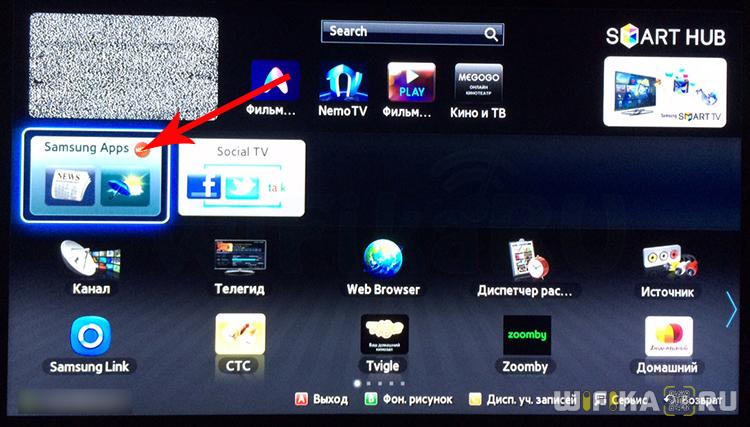
9. Вставте накопитель в телевизор.
10. В режиме просмотра тв каналов выберете в меню Поддержка -> Обновление ПО -> По USB и следуйте указаниям мастера установки.
Прошивка для телевизоров моделей ES8000, ES7500, ES6800, ES6710, ES6500, ES6570, ES6540, ES6100, ES5500 и других серии ES 2012 года :
NEW! Дата: 26.09.2013 ; Версия: T-ECPDEUC-2011.1-RU
; OS: все; Язык: русский
Скачать прошивку
Прошивка для телевизоров моделей UE40F6100, UE46F8000, UE46F7000, UE32F5000, UEF6100AK и других серии F 2013 года:
NEW! Дата: 13.11.2013 ; Версия: T-FXPDEUC-1112.6_RU.exe
; OS: все; Язык: русский
Скачать прошивку
Прошивка для телевизоров моделей UE32EH5307, UE46EH5307 и других серии EH 2012 года:
NEW! Дата: 22.01.2014 ; Версия: T-MST10PDEUC-1036.0 ; OS: все; Язык: русский
Современные телевизоры не просто трансляторы аналогового и цифрового телевидения, это маломощные компьютеры, на которые можно установить приложения, выйти в Интернет, воспроизводить мультимедиа с USB носителей и т. д. Так же как и на компьютерах, на телевизорах используется операционная система (ОС), под эту ОС программисты пишут приложения, которые в дальнейшем можно установить на телевизор. Мы привыкли, что на компьютерах с Wiindows, Mac OS, один или несколько раз в месяц приходят обновления и компьютер просит установить их. Абсолютно аналогичная ситуация с современными телевизорами, на них как и на компьютерах используется своя Операционная система, которая в свою очередь совершенствуется и требует обновления. Именно об этом и пойдет речь в данной статье — Зачем и как обновить прошивку на телевизорах Samsung, LG, Philips, Sony и др.
д. Так же как и на компьютерах, на телевизорах используется операционная система (ОС), под эту ОС программисты пишут приложения, которые в дальнейшем можно установить на телевизор. Мы привыкли, что на компьютерах с Wiindows, Mac OS, один или несколько раз в месяц приходят обновления и компьютер просит установить их. Абсолютно аналогичная ситуация с современными телевизорами, на них как и на компьютерах используется своя Операционная система, которая в свою очередь совершенствуется и требует обновления. Именно об этом и пойдет речь в данной статье — Зачем и как обновить прошивку на телевизорах Samsung, LG, Philips, Sony и др.
Есть несколько причин обновления прошивки телевизоре:
1 Повышение стабильности работы телевизора . Некоторые телевизоры выходят с «сырыми» прошивками, особенно если они новые, как было с телевизорами LG и с их новой WebOS (старая прошивка NetCast). В дальнейшем эти ошибки и баги устраняются и выпускается обновленная версия программного обеспечения, установив которую вы избавитесь от всех или от части проблем с телевизором.
2 Может ускорить реакцию и скорость работы телевизора. Некоторые обновления используются для того, что бы обеспечить более высокую «отзывчивость» телевизора и повысить скорость его работы (включение, выключение, переключение каналов, функции Смарт ТВ и т.д.).
3 Добавление нового функционала. Часть обновлений касается добавления новых возможностей телевизора.
4 Решение проблем связанных с Смарт ТВ . В случае, если вы не можете найти причину проблем, связанных с Смарт ТВ, одним из возможных путей решения может быть- обновление прошивки. Могу привести личный пример, как обновление прошивки помогло решить проблему с запуском приложений на телевизоре. Ко мне обратился знакомый помочь подключить телевизор Sony к Интернету и показать как запускать и использовать Смарт ТВ. Я согласился помочь, подключение ТВ к глобальной паутине заняло минут 5, а вот с запуском Смарт ТВ возникли проблемы- они не запускались, при запуске приложения появлялся черный экран и все. Только после установки последней версии прошивки телевизора, приложения стали запускаться и мало того, их стало заметно больше. Из этого я сделал вывод — если не хотите иметь проблем с запуском приложений Смарт ТВ, обновляйте прошивку телевизора.
Только после установки последней версии прошивки телевизора, приложения стали запускаться и мало того, их стало заметно больше. Из этого я сделал вывод — если не хотите иметь проблем с запуском приложений Смарт ТВ, обновляйте прошивку телевизора.
Для того, что бы понять, зачем предназначено то или иное обновление, можете зайти на сайт производителя вашего телевизора, найти там устанавливаемую версию обновления и почитать, что оно дает и какие проблемы решает.
Как обновить прошивку на Samsung, LG, Philips, Sony?Обновление прошивки на телевизорах можно осуществить двумя способами:
1 Подключив телевизор к Интернету по LAN или Wi-Fi и обновив программное обеспечение с меню ТВ. Этот вариант, на мой взгляд, самый простой и требует минимум усилий, а именно несколько нажатий на кнопки пульта управления. Единственный нюанс этого способа, телевизор должен иметь доступ в Интернет.
2 С помощью USB носителя. Этот способ удобен тем, у кого телевизор не имеет доступа в Интернет или он временно не доступен. Для того, что бы воспользоваться этим способом, необходима USB флешка размеров 1 ГБ и больше, телевизор и компьютер/ ноутбук с выходом в Интернет. С компьютера/ ноутбука зайдите на сайт производителя телевизора и найдите свою модель телевизора. Скачайте последнюю версию прошивки для него на USB флешку. Затем подключите флешку в телевизор и в меню телевизора выберите — Обновление программного обеспечения с USB носителя.
Для того, что бы воспользоваться этим способом, необходима USB флешка размеров 1 ГБ и больше, телевизор и компьютер/ ноутбук с выходом в Интернет. С компьютера/ ноутбука зайдите на сайт производителя телевизора и найдите свою модель телевизора. Скачайте последнюю версию прошивки для него на USB флешку. Затем подключите флешку в телевизор и в меню телевизора выберите — Обновление программного обеспечения с USB носителя.
Подготовка к Новому Году идет полным ходом. Всем ни до чего, кроме предстоящего праздника. В головах подарки, шмотки, корпоративы… И никто, совершенно никто не думает о телевизоре.
«А что телевизор? Стоит себе, есть не просит», – скажете вы. Но разве это дает вам уверенность, что он не испортит праздничный досуг тормозами и глюками? Нет? Тогда уделите ему несколько минут – установите свежую версию прошивки. . Сегодня поговорим, как обновить Смарт ТВ Samsung и Philips.
Обновить прошивку телека? А зачем???
Возможно, кто-то из читателей сейчас озадачен: что за прикол – обновлять прошивку телевизора? Вон, мол, телек родом из 80-х прошлого века ни разу не обновлялся и ничего, отлично показывает. Да, со старыми телеящиками дела обстоят именно так, но новые Смарт ТВ, наделенные «умом и сообразительностью», без прошивки жить не могут. И вот почему:
Да, со старыми телеящиками дела обстоят именно так, но новые Смарт ТВ, наделенные «умом и сообразительностью», без прошивки жить не могут. И вот почему:
- Smart TV – это телевизор, совмещенный с компьютером. А для проявления «умственных способностей» компьютеру нужна операционная система. Прошивка – и есть операционная система Smart TV.
- Прошивка телевизора – сложная структура. В ней всегда присутствуют ошибки, уязвимости, мелкие и крупные недоработки, которые на момент выпуска остались незамеченными. Или замеченными, но неисправленными. Установка обновлений закрывает эти «прорехи», то есть делает систему безопаснее и стабильней.
- Среди TV, как и среди прочих электронных «существ», встречаются живчики и черепахи. У вас живчик? Вам повезло. Черепаха? Тоже не беда. Придать ей ускорения поможет новая прошивка. Зачастую после обновления даже у черепах вырастают крылья.
- Версии операционных систем, с которыми телевизоры поступают в продажу, не всегда поддерживают весь функционал, реализованный в аппаратной части.
 Это проявляется невозможностью запуска ряда приложений, чтения некоторых файлов, просмотра видео в высоком разрешении и т. п. Иногда с этим связана не лучшая цветопередача и не самый чистый звук. Установка свежей прошивки добавляет телевизору новые функции и улучшает те, которые были.
Это проявляется невозможностью запуска ряда приложений, чтения некоторых файлов, просмотра видео в высоком разрешении и т. п. Иногда с этим связана не лучшая цветопередача и не самый чистый звук. Установка свежей прошивки добавляет телевизору новые функции и улучшает те, которые были.
Значит, смарт-телевизор нужно обновлять, как только выйдет очередная прошивка? Скорее, да, но не сразу. Производители иногда выкладывают слишком «сырые» апдэйты, которые не повышают, а снижают качество работы ТВ. Поэтому лучше подождать и убедиться, что новая прошивка не вызывает нареканий у других пользователей.
Спешить имеет смысл лишь в одном случае – когда текущая ОС имеет очевидный, мешающий дефект. Иногда предпочтительнее ставить не самое последнее обновление, а то, которое решает конкретную проблему.
Как обновить Smart TV Samsung
Теперь – к самому процессу. Обновление умного телевизора – не только Самсунга, но и прочих марок, возможно двумя способами:
- По сети.

- С внешнего носителя (обычно USB-флешки).
В первом случае скачивание апдейта производится на самом ТВ, во втором – на другом устройстве.
Обновление по сети
Предварительный этап: подключите телевизор к Интернету с помощью LAN-кабеля или Wi-Fi .
- Откройте с помощью пульта ДУ главное меню или настройки телевизора. В ТВ Samsung разных серий для этого предназначены кнопки «Home », «Keypad », «Menu/123 » или «More ».
- Откройте раздел «Поддержка ». Перейдите в правую часть меню и выберите «Обновление ПО ». Если последний пункт не выбирается, перезагрузите телевизор (выключите из розетки и включите), а также убедитесь, что он поддерживает связь с Интернетом.
- В разделе «Обновление ПО » выберите опцию «Обновить сейчас ».
- При желании здесь же настройте установку автообновлений.
Затем придется немного подождать, пока телевизор найдет на сервере свежую версию прошивки и спросит у вас согласие на ее установку. В ответ нажмите «Да ».
В ответ нажмите «Да ».
После этого начнется скачивание и инсталляция апдэйта. В зависимости от скорости Интернета процесс занимает от нескольких минут до получаса. По окончании установки Смарт ТВ перезагрузится.
Обновление с флешки
Предварительный этап:
- Загрузите файл прошивки на ПК. Для этого откройте раздел поддержки владельцев техники Samsung на официальном сайте и вбейте в поисковую строку номер вашей модели (указан на лейбле телевизора). Далее перейдите в рубрику «Загрузки и руководства » и выберите подходящую версию обновления.
- Возьмите флешку емкостью от 4 Гб и отформатируйте ее в Fat32.
- Распакуйте скачанный файл из архива на флешку. Для начала распаковки просто дважды кликните по архиву.
Основной этап:
- Подключите флешку к ТВ.
- Поочередно откройте разделы «Поддержка » – «Обновление ПО » и «Обновить сейчас ». Согласитесь на предложение «Выполнить поиск файлов на подключенном USB-носителе ».

- Подтвердите согласие на установку скачанного файла и дождитесь окончания процесса.
Когда обновление будет завершено, ТВ перезагрузится.
Как обновить Smart TV Philips
Большинство моделей смарт-телевизоров Philips работает на базе Android TV, поэтому процесс их обновления многим покажется знакомым. Различия телефонного и телевизионного Андроида в части установки апдэйтов крайне незначительны. Если вы хоть раз обновляли смартфон, то без труда справитесь и с телеком.
Обновление через Интернет
Для начала убедитесь, что ТВ подключен к глобальной сети и возьмите в руки пульт.
- Нажмите на пульте кнопку с шестеренкой. Это откроет системную утилиту настроек.
- Войдите в раздел «Все настройки » (All settings). Выберите опцию «Обновление ПО » (Software update).
- В правой половине меню выберите «Поиск обновлений » (Search updates).
- В качестве места поиска укажите «Интернет » и нажмите «Начать » (Start).

- Подтвердите согласие на установку апдэйта нажатием «Принять » (Accept).
Дальнейшие действия пройдут без вашего участия. После успешного обновления телевизор перезапустится. Для закрепления результата производитель рекомендует ненадолго отключить питание аппарата и снова включить.
Обновление с флешки
Подготовка флешки для TV Philips выполняется по той же инструкции, что и для Samsung. Отличие – источник загрузки прошивки. У этого производителя ее также нужно искать в разделе поддержки официального сайта , введя наименование модели в поисковую строку.
Файлы прошивок находятся в разделе «Обновления ПО »
и «ПО и драйверы ».
Скачанный файл необходимо распаковать на флешку.
- Выключите питание телека, затем включите и сразу подсоедините флешку к одному из его USB-портов.
- Займите позицию наблюдателя или отправляйтесь пить чай. Все остальное умный телевизор сделает сам.
В процессе инсталляции на экране будет только надпись «Installing system update » и статус-бар. Когда все закончится, аппарат перезапустится. Вам останется только выключить и снова включить его питание.
Когда все закончится, аппарат перезапустится. Вам останется только выключить и снова включить его питание.
Приметно по такой же схеме обновляются смарт-телевизоры других марок, которые работают на Андроид ТВ. А помимо них – многочисленные приставки-медиаплееры. Основные отличия между устройствами разных марок – интерфейсы раздела настроек зеленого робота. Однако даже если очень захотеть, запутаться там не получится.
Удачного обновления!
Как обновить прошивку на телевизоре Самсунг через флешку
Нередко пользователи сталкиваются с ситуацией, когда телевизор просто отказывается обновляться, перестаёт работать и выдаёт множественные ошибки. Ситуация неприятная, но её можно решить. В сегодняшнем обзоре мы с вами поговорим, как обновить телевизор Самсунг через флешку. Где искать прошивку, как её скачать и правильно установить, что при этом нужно запускать на телевизоре.
Подготавливаем флешку
Для начала переходим к персональному компьютеру, откуда мы зайдём на официальный сайт Самсунг и найдём прошивку для своей модели телевизора. Прежде чем искать свежую прошивку, мы подготовим флешку. Нам нужно произвести низкоуровневое форматирование в файловой системе FAT32, её в основном и поддерживают телевизоры. Для этого мы будем использовать программу HP USB Disk Storage FormatTool.
Прежде чем искать свежую прошивку, мы подготовим флешку. Нам нужно произвести низкоуровневое форматирование в файловой системе FAT32, её в основном и поддерживают телевизоры. Для этого мы будем использовать программу HP USB Disk Storage FormatTool.
Вставляем флешку в USB-порт, запускаем программу. В первом поле выбираем наш носитель. Прошивка будет весить не более 200 МБ, поэтому подойдёт любой накопитель. Во втором поле выбираем файловую систему FAT32. Можно добавить новое название устройства, если в этом есть необходимость. Убираем галочку из чекбокса «Быстрое форматирование», после чего нажимаем на кнопку «Начать». Появится стандартное предупреждение о том, что все файлы с носителя будут удалены, жмём кнопку «Да». Форматирование будет длиться довольно долго, приступаем к поиску прошивки.
Прежде чем перейти на сайт, перейдём на минутку в меню нашего телевизора, заходим в раздел «Поддержка», оттуда в «Обращение в Samsung».
Нужная нам строка — «Версия программного обеспечения», она нам понадобится, чтобы проверить, появилась ли новая прошивка. В моём случае установлена версия T-GASDEUC-1018.0. Теперь можем спокойно искать.
В моём случае установлена версия T-GASDEUC-1018.0. Теперь можем спокойно искать.
Переходим на официальный сайт Samsung, переходим в раздел «Поддержка» и выбираем пункт «Главная». Спускаемся вниз, выбираем раздел «Загрузки», откроется окно «Поддержка по продукту», выбираем «Аудиотехника и видеотехника».
Здесь можно вписать точное название модели вашего телевизора, жмём поиск. Наш телевизор находится, проверяем технические характеристики. Если всё в порядке, то жмём на кнопку «Выбрать». Откроется страница со всей информацией по телевизору, нам нужно спуститься чуть ниже в раздел «Загрузки» и проверить версию встроенного ПО. Если предложенная версия выше, то здесь же можно её и скачать. В моём случае предложенная версия 1027.0. Жмём на соответствующий значок, начинается загрузка.
Прошивка скачалась, форматирование закончилось. Скачанный zip-архив нужно распаковать. Скорее всего, перед нами будет самораспаковывающийся архив, поэтому просто запускаем его и указываем путь для распаковки. Если архив обычный, то пользуемся любым архиватором: 7-Zip или WinRAR, например. Копируем папку с прошивкой на флешку. Обратите внимание, копировать нужно не архив, а уже распакованные файлы.
Если архив обычный, то пользуемся любым архиватором: 7-Zip или WinRAR, например. Копируем папку с прошивкой на флешку. Обратите внимание, копировать нужно не архив, а уже распакованные файлы.
Выключаем телевизор, желательно отключить от него все провода, в том числе антенный. К выключенному телевизору подключаем флешку в порт USB. Включаем телевизор. Бывает, что он сразу находит прошивку и предлагает перепрошиться, нужно лишь подтвердить начало процесса, но бывает, что никаких предложений телевизор не выдаёт. Если у вас второй случай — заходим в «Меню», «Поддержка», «Обновление программного обеспечения», «По USB». Идёт сканирование USB. Найдена действительная версия на устройстве. Нам предлагают обновиться, нажимаем OK. Имейте в виду, что все настройки при этом сбросятся.
После обновления телевизор перезагружается, нам остаётся только установить все настройки под себя и пользоваться новым обеспечением в удовольствие. Стоит заметить, что ручное обновление гораздо надёжнее автоматического, поэтому его можно отключить. Заходим в «Обновление ПО», «Обновление в режиме», «Выключить». Теперь мы будем обновлять только через USB.
Заключение
Мы разобрались, как с флешки обновить телевизор Самсунг. Процесс оказался совсем не сложным, опытный пользователь сможет справиться с этим и без инструкции. Если вы хотите получать уведомления о выходе новых версий прошивки, то можно зарегистрироваться на официальном сайте Samsung, указав свою модель устройства и электронную почту.
Если у вас появились вопросы — задайте их в комментариях!
Как обновить приложения на Samsung Smart TV — Гаджеты
Samsung делает одни из лучших экранов в мире, включая экраны для других производителей телевизоров. Но их умные приложения и вся экосистема умного телевидения оставляют желать лучшего. Я знаю, потому что у меня уже несколько лет есть смарт-телевизор Samsung, поэтому мне было поручено написать это руководство по обновлению приложений на смарт-телевизоре Samsung.
Также смотрите нашу статью Samsung TV No Sound — Что делать?
Умные телевизоры изменили способ, которым мы потребляем медиа, к лучшему. Нам больше не нужно, чтобы приставки и медиасерверы или сторонние ключи становились чисто дополнительными. Если мы можем получить Netflix или Hulu напрямую с нашего телевизора, зачем нам покупать больше оборудования?
Тем не менее, умный телевизор умный только тогда, когда эти приложения работают должным образом и обновляются. Наряду с приличным подключением к Интернету, это основные принципы использования вашего Smart TV. С Netflix, Amazon Prime Video, Hulu, PLEX, HBO Now, YouTube, Spotify и другими сервисами, предлагающими приложения для умных телевизоров Samsung, больше ничего не нужно.
Обновление приложений на вашем Samsung Smart TV
Самый простой способ поддерживать свои приложения в актуальном состоянии на смарт-телевизоре Samsung — настроить их на автоматическое обновление. Как и ваш телефон, компьютер или планшет, ОС Samsung может выполнять поиск обновлений при включении телевизора или в определенные периоды времени. Таким образом, вам даже не нужно думать о том, чтобы поддерживать их в актуальном состоянии.
- Нажмите кнопку Smart Hub на пульте телевизора.
- Выберите Apps из меню.
- Выберите «Мои приложения и параметры» в следующем меню.
- Установите Автообновление на Вкл.
Это должно привести к тому, что ваши приложения будут обновляться, и вы сможете заниматься более важными вещами. Недостаток настройки автоматического обновления заключается в том, что при первом включении телевизора обычно имеется небольшая задержка для доступа к Smart Hub. Вы увидите сообщение «Ваш Smart Hub в настоящее время обновляется и недоступен» или слова на этот счет. Дайте минутку, и это сообщение прекратится.
Если вы хотите обновить свои приложения вручную, откройте Мои приложения, как указано выше, и посмотрите в верхнее меню. Вы должны увидеть окно обновления пару вместе с опциями. Выберите это, и вы увидите список приложений, которые нуждаются в обновлениях. Выберите один или выберите все и разрешите им обновляться.
Обновление вашего Samsung Smart TV
Иногда вам может потребоваться обновить сам телевизор, чтобы получить новую версию Smart Hub и, следовательно, новые обновления приложений. Если вам повезет, вы сможете выполнить обновление телевизора из меню настроек. Если вам не повезло, вам придется вручную загрузить новейшее программное обеспечение от Samsung, загрузить его на USB-накопитель и попросить телевизор обновить.
Обновление через интернет:
- Включите телевизор и выберите «Настройки».
- Выберите Поддержка и Обновление программного обеспечения.
- Выберите Обновить сейчас, если доступно обновление.
Там не всегда будет обновление для установки или телевизор не найдет его, если есть. Вы также должны увидеть параметр Автообновление в Обновлении программного обеспечения. Вы можете установить это, если хотите поддерживать все в актуальном состоянии.
Если вам нужно обновить телевизор через USB, это достаточно просто, но занимает немного времени.
- Перейдите на веб-сайт поддержки Samsung.
- Введите номер модели вашего телевизора в поле поиска.
- Выберите Manuals and download и TV & AV.
- Выберите модель вашего телевизора из списка.
- Выберите «Загрузки» и загрузите последнюю версию программного обеспечения на свое устройство.
- Загрузите это программное обеспечение на пустой USB-накопитель.
- Подключите USB-накопитель к телевизору и дайте ему обнаружить.
- Выберите «Настройки и поддержка» в меню телевизора.
- Выберите «Обновление программного обеспечения» и «Обновить сейчас».
- Направьте телевизор на USB-накопитель и дайте телевизору обновиться.
Это может занять некоторое время в зависимости от того, насколько устарел ваш телевизор. Я должен был сделать это, когда впервые получил мой, и это заняло пятнадцать минут. На экране есть индикатор выполнения, но он иногда зависает, а затем прыгает. Если вы видите остановку процесса, оставьте телевизор на некоторое время, прежде чем прерывать или делать что-либо еще.
Смарт-телевизор Samsung — это лучшая часть комплекта с великолепным экраном и неплохим звуком, но умный аспект все еще готов к совершенствованию. Если вам нужно обновить свои приложения, я рекомендую установить все в автоматический режим и оставить телевизор на нем. Это просто и означает, что вам даже не нужно делать это вручную.
Как обновить Смарт ТВ на телевизоре Самсунг
Нужно ли обновлять Самсунг Смарт ТВ?
Установка программного обеспечения необходима для любого телевизора. Он обеспечивает нормальную работу без сбоев и помех. Новые версии можно загрузить несколькими способами. Первый заключается в использовании дополнительного диска. Второй способ — использование Интернета и веб-браузера.
Приемники настроены на автоматическое обновление. Однако рекомендуется загружать обновления вручную. Вы сможете управлять процессом и загрузить необходимое программное обеспечение.
Разработчики приложения рекомендуют обновить прошивку устройства. В противном случае возможны постоянные помехи в работе устройства. Через некоторое время все функции перестанут работать. Устройство будет постоянно мигать и замерзать. Вы не сможете смотреть фильмы и сериалы. К сожалению, пользователи не обращают внимания на этот процесс. На самом деле, здесь нет никаких трудностей. Для этого нужно немного свободного времени, внешний диск и доступ к бесплатному Интернету. Обновления дают возможность исправить проблемы, которые возникали в более ранних версиях.
Как обновить телевизор через флешку, скачав правильную прошивку
Правильная прошивка — это половина битвы, когда речь заходит об обновлении Samsung Smart TV. Каждое устройство имеет свой собственный набор программного обеспечения, который подходит для ограниченного числа телевизоров. Поэтому, прежде чем что-то загружать, необходимо убедиться, что программное обеспечение подходит. Узнать, какое программное обеспечение подходит для той или иной модели, можно на официальном сайте компании — samsung.com.
В дополнение к знанию модели, вы должны также уточнить, какое программное обеспечение уже установлено на вашем Samsung. Вам понадобится эта информация, чтобы сравнить ее с обновленной версией, опубликованной на сайте. Например, если номер прошивки 0. 6 и у человека установлена пятая версия, то устройство необходимо обновить. Если номера совпадают, обновление не требуется.
Кстати, перед загрузкой обязательно укажите язык программы, иначе инструкции на китайском языке будет сложно понять. Вся важная информация приведена в описании к файлу.
После загрузки файла перезагрузите его на отформатированную флешку. А потом начинаются все самые интересные вещи:
- Файлы должны быть распакованы, так как обычно они поступают в архив. Достаточно любой подходящей программы;
- Далее вставьте флешку в телевизор Samsung через USB-разъем;
- Перейдите в меню Smart TV;
- В меню есть раздел «Поддержка», туда и нужно идти;
- Следующим шагом является выбор раздела «Обновление программного обеспечения»;
- Есть несколько вариантов, но нас интересует вариант SSB;
После этого запрос будет обработан, так что вам придется подождать некоторое время. Когда система начнет обновление, вам также придется подождать несколько минут. Как только система перезагрузится, ваше программное обеспечение Samsung TV будет готово к работе.
Как обновить телевизор Самсунг Смарт ТВ через интернет?
Этот метод подходит для устройств со встроенным Smart TV. Другие модели требуют использования внешнего носителя или USB флэш-накопителя. Ступени очень простые:
- Подключите телевизор к Интернету. Проверьте качество сигнала. Внимание! Плохой WI-FI не сможет справиться с нагрузкой во время обновления.
- С помощью пульта дистанционного управления запустите меню устройства и перейдите в папку «Поддержка».
- Найдите пункт «Обновление программного обеспечения» в выпадающем списке.
- Нажмите кнопку «Обновить сейчас» и продолжайте.
- Телевизор продолжает настраивать новые параметры. При возникновении неисправности на экране отображается сигнал.
- Подтвердите операцию и нажмите кнопку OK. Устройство перезапустится и снова включится.
Особое предупреждение! Не выключайте телевизор самостоятельно. Это приведет к неисправности системы виджетов. В этом случае вам придется делать настройки вручную.
Этот метод достаточно прост и бесплатен. Есть только один недостаток. Во время процесса обновления может произойти перебой в электропитании. Когда это произойдет, ваши настройки будут потеряны. Вы не можете починить устройство. Вам придется прибегнуть к помощи профессионалов. Тем не менее, эта система нуждается в постоянном совершенствовании. Введение новых настроек поможет вам синхронизировать несколько устройств с телевизором. Теперь проводите время в социальных сетях, не открываясь от просмотра фильмов или сериалов.
Где скачать обновления
Для загрузки свежего файла обновления, пожалуйста:
- Перейдите на официальный сайт Samsung, в правом верхнем углу нажмите на кнопку поиска, и ввести имя модели желаемый телевизор. Если среди рекомендуемых моделей есть подходящая, нажмите кнопку » «.Поддержка”;
- Страница автоматически перейдет в меню, где необходимо нажать кнопку «.Показать больше”.
- Следующий шаг —Загрузки и инструкции”.
- Выберите нужный файл из списка «Файлы для скачивания”.
Что делать, если «слетела» прошивка?
Бывают случаи, когда программное обеспечение на вашем телевизоре работает плохо, и со временем оно ломается или, как говорится, «выходит из строя». Изменение программного обеспечения необходимо, когда ТВ-панель часто выходит из строя или не реагирует на выбор приложения. В этом случае будет сложно что-либо сделать с существующим программным обеспечением и обновить его по сети. Лучше использовать флэш-накопитель и установить с него программное обеспечение.
Признаки неисправности прошивки:
- Телевизор Samsung выходит из строя на стартовом изображении;
- без подсветки;
- нет никакой картины;
- Изображение отображается в режиме тепловизионной камеры;
- Символы в меню искажены;
- Изображение сдвигается в сторону или отображается только половина экрана.
Обновить прошивку Samsung TV через Интернет можно только для моделей, оснащенных функцией Smart TV. В противном случае вам необходимо использовать USB флэш-накопитель и выполнить следующие действия:
- Отформатируйте флэшку;
- Скачайте программное обеспечение на компьютер и распакуйте его при необходимости;
- Сохраните программное обеспечение на USB-накопитель и вставьте его в телевизор;
- запустите обновление и ждите его завершения.
Источники
- https://smarts-iptv.com/kak-obnovit-po-na-televizore-samsung-smart-tv.html
- https://ProSmartTV.ru/samsung/obnovit-smart-tv.html
- http://composs.ru/obnovlenie-po-dlya-televizora-samsung/
- https://seeiptv.ru/kak-obnovit-po-na-tv-samsung/
Как обновить Samsung Smart TV
Что нужно знать
- Перейдите к Settings > Support > Software Update > Auto Update , чтобы включить автоматические обновления.
- Перейдите к Settings > Support > Software Update > Update Now , чтобы проверить наличие обновлений вручную.
- Если ваш телевизор не может подключиться к Интернету, загрузите последнее обновление на USB-накопитель и подключите его к телевизору для ручной установки.
В этой статье объясняется, как обновить Samsung Smart TV. Инструкции применимы к большинству телевизоров Samsung Smart TV, выпущенных после 2013 года.
Настройка автоматического обновления Samsung Smart TV
Вы можете автоматически обновлять Samsung Smart TV, чтобы вам не приходилось тратить время на это самостоятельно.
Хотя технически существует разница между обновлениями программного обеспечения и прошивки, Samsung часто использует термин «обновление программного обеспечения» для обозначения того и другого.
Чтобы активировать эту функцию, выполните следующие действия:
Убедитесь, что ваш телевизор подключен к Интернету.
Перейдите в Настройки .
Выберите Support .
Выберите Software Update .
Выберите Автообновление .
Когда вы включаете телевизор и он обнаруживает новое обновление, он загружает и устанавливает его, прежде чем вы сможете продолжить просмотр чего-либо или использовать другие функции телевизора.Это может занять несколько минут, в зависимости от характера обновления.
Если вы выбрали параметр «Автообновление» и обновление становится доступным во время просмотра телевизора, оно будет загружено и установлено в фоновом режиме, а затем установлено при следующем включении телевизора.
Lifewire / Кайл ФьюелОбновите телевизор вручную через Интернет
Если ваш телевизор подключен к Интернету, но вы предпочитаете активировать обновления прошивки / программного обеспечения вручную, вы можете это сделать.
Вот шаги:
Перейдите в Настройки .
Выберите Support .
Выберите Software Update .
Выберите Обновить сейчас . Если доступно обновление, процесс загрузки и установки будет запущен таким же образом, как описано в разделе «Автообновление» выше.
Если обновления отсутствуют, выберите OK , чтобы выйти из меню настроек и продолжить использование телевизора.
Обновите телевизор вручную через USB
Если ваш телевизор не подключен к Интернету или вы предпочитаете устанавливать обновления программного обеспечения / прошивки локально, у вас есть возможность сделать это через USB.
Чтобы использовать эту опцию, вам необходимо сначала загрузить обновление на ПК или Ноутбук:
Перейдите на сайт онлайн-поддержки Samsung.
Введите номер модели вашего телевизора в поле Search Support Box .Вы перейдете на страницу поддержки вашей модели телевизора.
- Номер вашей модели должен выглядеть следующим образом: UN40KU6300FXZA.
Выберите Информационная страница .
Выберите Загрузки или прокрутите вниз с до Руководства и загрузки .
Выберите Скачать или Узнать больше .
Загрузите программное обеспечение / прошивку для обновления вашего ПК или ноутбука.
Файл микропрограммы, который вы загружаете с веб-сайта, представляет собой сжатый файл с расширением .EXE .
Подключите USB-накопитель к компьютеру или ноутбуку.
Запустите загруженный файл. Когда вас спросят, куда вы хотите разархивировать содержимое файла, выберите USB-накопитель с достаточной емкостью.
Когда загрузка будет завершена и распакована на USB-накопитель, подключите его к USB-порту на телевизоре.
Если у вас более одного USB-порта, убедитесь, что никакие другие USB-устройства не подключены ни к одному из USB-портов.
С помощью пульта ДУ телевизора выберите значок Home или Smart Hub , затем значок Settings на экране телевизора, который выглядит как шестеренка.
Прокрутите вниз и выберите Support .
Выберите Software Update , а затем Update Now .
Выберите вариант USB . На экране вы увидите сообщение «Сканирование USB. Это может занять более 1 минуты».
Следуйте дальнейшим инструкциям, чтобы начать процесс обновления.
Когда процесс будет завершен, Samsung Smart TV автоматически выключится, а затем снова включится, что означает, что обновление программного обеспечения установлено правильно и готово к использованию.
Чтобы еще раз подтвердить, что вы обновили программное обеспечение, вы можете перейти в Настройки , выбрать Обновление программного обеспечения , затем Обновить сейчас .На телевизоре отобразится последнее обновление.
Не выключайте телевизор во время процесса обновления. Телевизор должен оставаться включенным до завершения обновления. Телевизор выключится и автоматически включится после завершения обновления программного обеспечения, которое перезагрузит телевизор. В зависимости от характера обновления настройки аудио и видео могут быть сброшены до заводских значений по умолчанию после обновления программного обеспечения.
Как обновить приложения на Samsung Smart TV
Чтобы продолжить использование приложений Samsung, установленных на вашем Smart TV, вам необходимо убедиться, что у вас установлены последние версии.Это не связано с обновлением системного программного обеспечения или прошивки телевизора, поскольку каждое приложение имеет свою собственную структуру. Самый простой способ обновлять свои приложения — это сделать так, чтобы телевизор делал это автоматически.
Чтобы настроить это, выполните следующие действия:
Нажмите кнопку Smart Hub / Home на пульте дистанционного управления Samsung TV.
В главном меню Smart Hub выберите Apps .
Выберите Мои приложения .
Выберите Options и убедитесь, что для параметра Auto Update установлено значение On .
Если вы не хотите, чтобы приложения обновлялись автоматически, установите для параметра «Автообновление» значение «Выкл.».
Если вы используете ручной вариант, при выборе отдельного приложения вы получите уведомление о наличии обновления. Следуйте любым дальнейшим сообщениям или подсказкам, чтобы начать процесс обновления.
Когда обновление будет завершено, приложение откроется, и вы сможете им пользоваться.
Если у вас есть более старый телевизор Samsung Smart TV, например, выпущенный до 2016 модельного года, шаги, необходимые для обновления приложений, могут отличаться:
2015 Модели : нажмите кнопку Menu на пульте дистанционного управления, выберите Smart Hub > App and Game Auto Update > On .
, 2014 г., модели : нажмите кнопку Menu на пульте дистанционного управления. Выберите Smart Hub > Настройки приложения > Автообновление .
2013 г., модели : нажмите кнопку Smart Hub на пульте дистанционного управления, выберите Apps > More Apps , затем следуйте любым дополнительным подсказкам.
Итог
В зависимости от года выпуска и версии Samsung Menu / Smart Hub, внешний вид меню может отличаться, а также способы доступа к функциям обновления системы и приложения.Если вы не знаете точные шаги, обратитесь к печатному руководству пользователя или электронному руководству на экране для вашего Samsung Smart TV.
Спасибо, что сообщили нам!
Расскажите, почему!
Другой Недостаточно подробностей Сложно понятьКак обновить приложения на Samsung Smart TV
Компания Samsung производит одни из лучших экранов в мире, включая экраны для телевизоров других производителей. Но их умные приложения и вся экосистема Smart TV оставляют желать лучшего.
Смарт-телевизоры изменили к лучшему способ использования медиа.Всем больше не нужны приставки и медиа-серверы, или даже сторонние донглы. Если вы можете смотреть Netflix или Hulu прямо на свой телевизор, зачем вам покупать больше оборудования?
Как бы то ни было, смарт-телевизор будет умным только тогда, когда приложения работают должным образом и постоянно обновляются. Наряду с приличным подключением к Интернету это основы использования вашего смарт-телевизора.
С Netflix, Amazon Prime Video, Hulu, PLEX, HBO Now, YouTube, Spotify и другими сервисами, предлагающими приложения для смарт-телевизоров Samsung, действительно нет необходимости ни в чем другом.Однако вам могут понравиться расширенные функции некоторых устройств, таких как Chromecast с Google TV, Apple TV, Amazon Fire Stick 4K или даже Roku.
Поскольку обновления приложений Samsung TV и системного программного обеспечения необходимы для надежной работы, важно понимать, как их обновлять. Давайте начнем с того, как обновить приложения на телевизоре Samsung.
Обновление приложений на Samsung Smart TV
Самый простой способ поддерживать актуальность приложений на Samsung Smart TV — настроить их на автоматическое обновление.Как и ваш телефон, компьютер или планшет, ОС Samsung выполняет поиск обновлений всякий раз, когда вы включаете телевизор или в определенные периоды времени, в зависимости от параметра. Таким образом, вам даже не придется думать о том, чтобы поддерживать их в актуальном состоянии. Вот как настроить автоматическое обновление приложений Samsung TV.
- Нажмите кнопку «Smart Hub» или «Домой» на пульте дистанционного управления телевизора — модели различаются в зависимости от телевизора.
- Выберите в меню «Приложения» .
- Выберите «Мои приложения», , затем «Параметры» из следующего меню.
- Включите «Автообновление».
Вышеупомянутые шаги позволяют вашим приложениям автоматически обновляться, чтобы вы могли заниматься более важными делами. Обратной стороной настройки автообновления является то, что обычно происходит небольшая задержка доступа к Smart Hub при первом включении телевизора. Вы увидите сообщение «Ваш Smart Hub в настоящее время обновляется и недоступен» или соответствующие слова.Подождите минуту, и сообщение прекратится.
Если вы хотите обновить свои приложения вручную, откройте «Мои приложения», как указано выше, и посмотрите в верхнее меню. Вы должны увидеть окно обновления, расположенное рядом с Параметры. Выберите его, и вы увидите список приложений, которым требуются обновления. Оттуда выберите один или выберите все и позвольте им обновиться.
Обновление Samsung Smart TV
Помимо обновления приложений на телевизоре Samsung HDTV, ОС часто требует обновления для устранения проблем с производительностью и ошибок, а также для улучшения функций.Возможно, вам даже потребуется обновить телевизор, чтобы получить новую версию Smart Hub и, следовательно, новые обновления для определенных приложений, которые в противном случае не могли бы обновиться. Если вам повезет, вы можете выполнить обновление телевизора в меню настроек. В противном случае вам необходимо вручную загрузить новейшее программное обеспечение от Samsung, загрузить его на USB-накопитель и сообщить телевизору о необходимости обновления.
Обновление через Интернет:
- Включите телевизор и выберите «Настройки».
- Выберите «Поддержка» , а затем «Обновление программного обеспечения.”
- Выберите « Обновить сейчас » , если доступно обновление.
Не всегда будет обновление для установки, или телевизор не найдет его, даже если оно есть. Вы также должны увидеть параметр автоматического обновления в меню «Обновление программного обеспечения». Вы можете установить этот параметр, если хотите, чтобы все было в актуальном состоянии.
Если вам нужно обновить телевизор через USB, это достаточно просто, но это займет немного времени.
- Перейдите на сайт поддержки Samsung.
- Введите номер модели вашего телевизора в поле поиска.
- Выберите «Руководства» и загрузите соответствующий файл на свой компьютер.
- Выберите модель телевизора из списка.
- Выберите «Загрузки» , чтобы установить на устройство последнюю версию программного обеспечения.
- Загрузите это программное обеспечение на пустой USB-накопитель.
- Подключите USB-накопитель к телевизору и дайте ему обнаружить его.
- Выберите «Настройки и поддержка» в меню телевизора.
- Выберите «Обновление программного обеспечения» , а затем «Обновить сейчас».
- Направьте телевизор на USB-накопитель и дайте ему выполнить обновление.
Обновление телевизора Samsung с помощью USB может занять некоторое время, в зависимости от того, насколько устарел ваш телевизор. На экране есть индикатор выполнения, но он иногда зависает, а затем перескакивает вперед. Если вы видите остановку процесса, оставьте телевизор на некоторое время, прежде чем прерывать процесс.
Смарт-телевизоры Samsung предлагают хорошо сбалансированный каталог приложений, но помните, что со временем некоторые приложения станут несовместимы с последними обновлениями ОС.Ситуация типична для брендов, но не такая плохая, как для телевизоров LG и даже в большей степени для их плееров Blu-Ray. Известно, что LG не предоставляет много обновлений, в первую очередь из-за своей новой системы WebOS, но еще больше из-за своей прежней системы Netcast.
Если вам нужно обновить приложения Samsung HDTV, автоматическое обновление — это то, что вам нужно! Однако не все приложения можно обновлять. Автоматические обновления просто в целом проще, а это означает, что вам даже не нужно думать о ручном вмешательстве.
Как я могу вручную обновить версию прошивки на моем Samsung Smart TV? — Помощь Rakuten.TV
ВАЖНО: ПРОЦЕСС ОБНОВЛЕНИЯ ВАШЕГО SAMSUNG SMART TV МОЖЕТ СБРОСИТЬ УСТРОЙСТВО К НАСТРОЙКАМ ПО УМОЛЧАНИЮ
Ваши телеканалы и другая информация не будут удалены, но мы рекомендуем вам принять к сведению изменения, которые вы внесли в настройки вашего устройства, прежде чем выполнять обновление прошивки, описанное на этой странице.
Чтобы вручную обновить устройство Samsung, выполните два простых шага:
1. Скачать версию прошивки с сайта Samsung
Сначала вам необходимо вручную загрузить последнюю версию прошивки для вашей конкретной модели устройства Samsung с веб-сайта Samsung. Для этого вам нужно будет узнать конкретную модель вашего устройства Samsung. Щелкните следующую ссылку, чтобы узнать номер модели:
http://www.samsung.com/uk/support/help/modelfinder_popup.html
После того, как вы узнаете модель своего устройства, щелкните следующую ссылку, чтобы загрузить требуемую версию прошивки:
http: // www.samsung.com/uk/support/download/supportDownloadMain.do
2. Установите новую версию прошивки на свой Samsung Smart TV
ОЧЕНЬ ВАЖНО: файл, который вы загрузили с веб-сайта Samsung, представляет собой сжатый файл с расширением .EXE, поэтому вам понадобится компьютер с операционной системой Microsoft Windows (любой версии) для распаковки файла.
- Запустите сжатый файл, загруженный с сайта Samsung. Вас спросят, куда вы хотите разархивировать содержимое файла, и вы должны выбрать USB-накопитель (может быть любое USB-устройство с достаточной емкостью)
- Включите устройство Samsung.После того, как файл будет загружен и полностью разархивирован на USB-накопитель, подключите его к устройству Samsung, используя свободный порт USB. Очень важно отключить любые другие USB-устройства, подключенные к вашему Samsung.
- Используя пульт дистанционного управления, перейдите в меню параметров, нажав кнопку «МЕНЮ» на пульте дистанционного управления. Перейдите на последнюю вкладку под названием «Поддержка» (отображается рядом с вопросительным знаком «?») И выберите «Обновление программного обеспечения».
- Затем выберите опцию «По USB».Появится следующее сообщение: «Сканирование USB … Это может занять более 1 минуты».
Очень важно, чтобы во время этого процесса вы не выключали устройство Samsung и не отсоединяли USB-накопитель.
В некоторых случаях мы обнаружили, что у некоторых USB-накопителей возникают проблемы, из-за которых ваше устройство Samsung не может найти обновление USB. В этом случае мы рекомендуем использовать другое USB-устройство. По нашему опыту мы убедились, что попытки других USB-устройств работают правильно.
После завершения процесса обновления ваше устройство Samsung выключится и снова включится автоматически. Вы установили последнюю версию прошивки, скачанную с Samsung.
ПРИМЕЧАНИЕ. В некоторых случаях может потребоваться выполнить еще один шаг:
.Проверьте раздел «Обновление программного обеспечения» на вашем устройстве Samsung (его можно найти, нажав «МЕНЮ» на пульте дистанционного управления, выберите вкладку «Поддержка», а затем «Обновление программного обеспечения»). Если вкладка «Альтернативное программное обеспечение» окрашена в белый цвет, щелкните по ней.Вы увидите сообщение «заменить XXXXXX XXXXXX версию? Система перезагрузится после замены». Нажмите «Принять», и теперь в вашей системе установлена последняя версия прошивки.
Как узнать, какая версия прошивки установлена на моем Samsung Smart TV?
Чтобы узнать, какая версия прошивки установлена на вашем устройстве Samsung, выполните следующие действия:
- Включите ваше устройство.
- Щелкните кнопку «МЕНЮ» на пульте дистанционного управления.
- Используя стрелку вниз на пульте дистанционного управления, перейдите к последней вкладке с надписью «Поддержка» (рядом со значком вопросительного знака «?»).
- Используйте стрелку вниз на пульте дистанционного управления, чтобы перейти на вкладку «Связаться с Samsung».
- В конце появившегося текста вы найдете следующую информацию о продукте:
Код модели (например, UE46C9000)
Версия программного обеспечения (например, T-VAL9DEUC-2003.0)
не обновляется — готов к самостоятельной работе
Телевизоры Samsungизвестны своим технологическим прогрессом.Они позволяют владельцам транслировать различные программы, искать в Интернете, подключать устройства Bluetooth, среди прочего, но это необходимо обновлять. Что делать, если телевизор Samsung не обновляется?
Если ваш телевизор Samsung не обновляется, вы можете сначала попробовать выполнить электрический сброс или сброс настроек к заводским настройкам для вашего телевизора. Также не забудьте проверить подключение к Интернету, сбросить его при необходимости, обновить прошивку через USB или попытаться сбросить Smart Hub среди других различных решений.
Когда вы идете обновить свой телевизор Samsung, а он отказывается это делать, вы сталкиваетесь с реальной проблемой.Если ваш телевизор Samsung не обновляется, и вы ищете решение, продолжайте читать, чтобы найти все различные исправления для любой проблемы с обновлением, с которой вы можете столкнуться.
Телевизор Samsung не обновится
Очень важно, чтобы на вашем телевизоре Samsung была установлена последняя версия микропрограммы, чтобы все его функции могли работать должным образом, а новые программы, приложения и программное обеспечение были доступны для владельцев.
Если ваш телевизор Samsung не обновляется, обязательно проверяйте подключение к Интернету.Вы можете сделать это, нажав «Домой» на пульте дистанционного управления> «Настройки»> «Сеть»> «Состояние сети». Это покажет вам статус вашего подключения, и, если вы не подключены к Интернету, покажет вам другой Настройки IP для повторного подключения телевизора Samsung к Wi-Fi, чтобы можно было начать обновление.
Samsung TV: автоматическое обновление не завершено
Самое замечательное в телевизорах Samsung заключается в том, что они обычно не требуют взаимодействия с пользователем для выполнения доступных обновлений.Это означает, что обновления обычно устанавливаются автоматически, но что делать, если автоматическое обновление не завершается?
Если автоматическое обновление на вашем телевизоре Samsung не было завершено, вам нужно будет перезапустить процесс вручную. Сначала выполните электрический сброс, отключив телевизор от источника питания и оставив его на две минуты, прежде чем снова подключить. Затем перейдите в «Настройки»> «Поддержка»> «Обновление программного обеспечения»> «Обновить сейчас». затем перезапустите процесс обновления, и это должно привести к завершению обновления.
Телевизор Samsung не находит обновления
Если вы попытаетесь зайти в телевизор Samsung и выполнить обновление вручную, вы можете столкнуться с обнаружением самого обновления. Если вы следуете предыдущей инструкции и ищете «Обновление программного обеспечения», но ничего не появляется, возможно, на вашем Samsung установлена последняя версия прошивки.
Однако, если вы знаете, что ваш Samsung недавно не обновлялся до последней доступной прошивки, вы можете попробовать выполнить обновление через USB. Сообщите номер модели вашего телевизора и перейдите по адресу http: // www.samsung.com/us/ и выберите «Поддержка»> введите номер модели в строку поиска и выберите нужную модель> «Руководства и загрузки»> «Подробнее»> «Загрузить».
Прошивка будет загружена на ваш компьютер. После завершения загрузки переместите его на USB-накопитель на вашем компьютере, а затем вставьте тот же USB-порт в свой телевизор Samsung, чтобы загрузить последнюю версию прошивки.
Обновление Samsung TV зависло
Если у вас нет проблем с поиском обновления, но вы просто сталкиваетесь с проблемами, когда оно застревает, есть несколько различных решений, которые уже упоминались ранее, которые решат вашу проблему.
Если обновление вашего телевизора Samsung зависло, вернитесь к предыдущему разделу «Автоматическое обновление телевизора Samsung не было завершено», чтобы увидеть решение, которое позволит снова загрузить обновление. Вы также можете попробовать просто выключить и снова включить телевизор Samsung, чтобы быстро выполнить его внутреннюю перезагрузку, не прибегая к более обширным мерам.
Ошибка обновления телевизора Samsung 800
Если вы находитесь в процессе обновления и отображается код ошибки «800», это не сообщение, указывающее, сколько секунд осталось до обновления.Этот код ошибки обычно указывает на проблемы с Интернетом и может быть решен несколькими способами.
Если в обновлении вашего телевизора Samsung появляется код ошибки «800», сначала попробуйте сбросить настройки Интернета, следуя инструкциям для маршрутизатора. Если это не решит вашу проблему, выполните сброс настроек до заводских, выбрав «Настройки»> «Общие»> «Сброс»> введите PIN-код 0000> «Сброс». Если это не сработает, вы также можете попробовать сбросить Smart Hub. перейдя в «Настройки»> «Поддержка»> «Самодиагностика»> «Сбросить Smart Hub»> введите PIN-код 0000> «Готово».’
Samsung TV Черный экран после обновления
Если ваше обновление было завершено, но после его завершения вы видите черный экран, это может вызвать серьезное беспокойство. Чтобы исправить черный экран после завершения обновления, попробуйте выполнить следующие действия.
Если на вашем телевизоре Samsung отображается черный экран после обновления, вам необходимо сначала убедиться, что ваш телевизор настроен на правильный вход. После подтверждения также убедитесь, что все кабели подключены правильно. Если кабели ослаблены или повреждены, это может привести к тому, что ваш экран станет черным после обновления, которое требует их повторной правильной установки или замены.
Функция программного обеспечения телевизора Samsung недоступна
Если вы собираетесь выполнить обновление программного обеспечения и появляется сообщение «Эта функция недоступна», вам необходимо найти решение, чтобы установить последнюю версию встроенного ПО. Для этого попробуйте решение ниже.
Если функция программного обеспечения телевизора Samsung недоступна, попробуйте получить доступ к этой функции, когда не используете интернет-приложение. Для этого удерживайте кнопку «Назад / Возврат», расположенную на пульте дистанционного управления, в течение нескольких секунд, и это вернет вас обратно с телевизионным сигналом или антенной.После того, как вы изменили источник, вернитесь и посмотрите, доступна ли вам функция программного обеспечения.
Обновление приложений Samsung TV не работает
Для любого приложения наступит время, когда его нужно будет обновлять индивидуально из-за нового программного обеспечения, которое исходит от создателей приложения. Если на вашем телевизоре Samsung функция «Обновить приложения» не работает, это может вызвать серьезные проблемы с правильной работой любого конкретного приложения.
Если на вашем телевизоре Samsung функция «Обновить приложения» не работает, типичное решение — выполнить электрический сброс, отключив телевизор от источника питания и подождав две минуты перед его повторным включением.Кроме того, убедитесь, что вы обновляете приложения правильно, нажав и удерживая клавишу «Enter» над приложением> «Обновить приложения»> «Выбрать все»> «Обновить».
Samsung TV продолжает попытки обновить
Бывают случаи, когда у телевизоров Samsung возникают проблемы с постоянным обновлением. Это может означать, что обновления продолжают происходить многократно и слишком часто, или процесс продолжает запускаться, а затем останавливаться.
Если ваш телевизор Samsung продолжает попытки обновления, выключите телевизор с помощью пульта дистанционного управления, подождите несколько секунд и затем нажмите «Информация»> «Меню»> «Без звука»> «Питание» (повторите это дважды).Когда появится экран сервисного режима, выберите «Option»> «Factory Reset»> дождитесь перезапуска телевизора. Если он не перезапускается сам по себе, дайте ему 30 минут и включите вручную, а затем следуйте инструкциям по настройке, которые вам будут предложены.
Телевизор Samsungпродолжает перезагружаться после обновления
Если ваша проблема заключается не в том, что ваш телевизор Samsung не перестает обновляться снова и снова, а продолжает перезапускаться после обновления, вы застряли в большом количестве прерываний, когда дело доходит до вашего просмотра.
Если ваш телевизор Samsung продолжает перезагружаться после обновления, возможно, проблема связана с устройствами, подключенными к вашим портам HDMI, если у вас есть Fire HD Stick. Обновите Fire Stick и не добавляйте другие устройства, такие как звуковая панель или Blu-ray, для управления с помощью этого пульта дистанционного управления HD. Вы также можете выполнить сброс настроек до заводских, который можно найти в разделе «Ошибка обновления телевизора Samsung 800».
Обновление Samsung TV Netflix / Hulu / HBO Max не работает
Если у вас возникли проблемы с отдельными приложениями, это может значительно сократить время использования экрана.Однако, когда возникают проблемы с обновлением определенного приложения на телевизоре Samsung, например Netflix, Hulu или HBO max, решение довольно простое.
Если обновление для телевизора Samsung не работает для Netflix, Hulu или HBO Max, может потребоваться электрический сброс (см .: «Приложения для обновления телевизора Samsung не работают»). Вы также можете попробовать полностью удалить приложение, а затем переустановить его. После переустановки вы сможете вернуться в приложение, ввести свои данные и получить доступ к новейшей версии
. Телевизор Samsungне подключается к Wi-Fi после обновления
Если вы обновили свой телевизор Samsung, который до этого нормально работал с Интернетом, вы будете шокированы, если обнаружите, что телевизор больше не будет подключаться к Wi-Fi.
Если ваш телевизор Samsung не подключается к Wi-Fi после обновления, сначала проверьте, обнаруживает ли телевизор какие-либо сети Wi-Fi, выбрав «Настройки»> «Общие»> «Сеть»> «Настройки сети»> «Беспроводная связь». Если они обнаружены, найдите свой домен и войдите в систему. Если ваша сеть не обнаружена, вам нужно будет перезагрузить маршрутизатор, что можно сделать, следуя руководству пользователя.
Обновление телевизора Samsung не работает
Существуют проблемы, когда дело доходит до обновлений, которые не завершаются, эти зависания, которые повторяются снова и снова, но есть еще более серьезные проблемы, когда обновление вашего телевизора Samsung продолжает давать сбой.
Если не удается выполнить обновление телевизора Samsung, вы можете либо выполнить сброс настроек до заводских (см. «Ошибка обновления телевизора Samsung 800»), либо это может быть проблема с поврежденным файлом, если вы используете USB. Просто загрузите файл еще раз и еще раз извлеките его на USB. Если файл был поврежден, это должно решить любые проблемы, возникающие при сбое обновления на вашем телевизоре Samsung.
Статьи по теме
Samsung TV Smart Hub не работает
Samsung TV Прокрутка каналов
Веб-браузер Samsung TV не поддерживается
Samsung TV Keyboard не работает / не отображается
Телевизор Samsung не отвечает / подключение к Alexa
Как легко обновить Samsung Smart TV — CONCH TECH
Smart TV на бумаге представляют собой прекрасное сочетание старых и новых технологий, которое должно обеспечить максимальное удобство домашних развлечений.
На бумаге.
На практике смарт-телевизоры могут быть немного случайными, а некоторые предложения Smart TV настолько неудобны и громоздки, что к ним никогда не привыкнуть. Конечно, не все телевизоры созданы одинаково, и некоторым производителям удалось создать систему, которая не только удобна, но и полезна.
Вот как быстро обновить ваш Samsung Smart TV:
- Убедитесь, что ваш телевизор подключен к Интернету
- Нажмите кнопку «Меню» на пульте дистанционного управления
- Прокрутите вниз до Support
- Выберите обновление программного обеспечения
- Нажмите «Обновить сейчас»
Вот изображения, которые проведут вас на каждом этапе пути:
Samsung является одним из таких производителей, но даже их программное обеспечение не всегда интуитивно понятен во всех аспектах.Одним из таких аспектов являются обновления программного обеспечения и прошивки, которые необходимы для получения максимальной отдачи от вашего смарт-телевизора Samsung, поскольку они часто улучшают или добавляют функции, не говоря уже о том, что они могут исправлять ошибки.
К счастью, обновить телевизор Samsung не так сложно, как может показаться на первый взгляд, поэтому читайте дальше, и мы объясним, как обновить Samsung Smart TV.
Начнем с простого. Если ваш телевизор подключен к Интернету, а это должно быть, если вы в полной мере пользуетесь функциями Smart TV, первым делом убедитесь, что ваше соединение установлено и работает.
- Если вам не нравится, когда ваш телевизор подключен к Интернету, но вы все равно хотите обновить свой телевизор, вы можете временно подключить его, а затем снова отключить, когда закончите. Однако, если даже этого слишком много, мы скоро рассмотрим, как обновить ваш телевизор через USB.
- Для тех, кто выполняет обновление через подключение к Интернету телевизора, просто перейдите в системное меню телевизора.
- Точное место, где вы его найдете, может отличаться от модели к модели, но обычно оно представлено маленьким значком шестеренки в углу экрана смарт-концентратора.
- Вы также можете найти кнопку «Настройки» на пульте дистанционного управления, которая приведет вас прямо в то же место.
- Это меню должно представить вам ряд подменю, таких как «Изображение», «Звук», «Сеть» и другие.
- Вы ищете «Поддержка».
- После того, как вы выбрали поддержку, в меню должен быть пункт «Обновление программного обеспечения».
- Выберите это, а затем выберите «Обновить сейчас», и все готово!
Ваш телевизор выполнит процедуру обновления (он может выключиться во время этого процесса), и по ее завершении вы будете использовать последнюю версию программного обеспечения.Также должна быть возможность включить автоматические обновления вместе с возможностью обновления сейчас.
Как обновить Samsung Smart TV через USB
Обновление вашего телевизора через USB немного сложнее.
- Во-первых, вам понадобится чистый USB-накопитель, на который можно установить обновление.
- Затем на компьютере перейдите на сайт поддержки Samsung и найдите номер модели телевизора.
- Перейдя на страницу своей модели телевизора, прокрутите до раздела «Загрузки», и там должен появиться список файлов обновления с такими именами, как «Файл обновления (тип USB)».
- Загрузите последнюю версию, запомнив, где на вашем компьютере она была загружена.
- Скачанный вами файл может быть сжатым архивом, то есть его необходимо распаковать, прежде чем вы сможете его использовать.
- Скорее всего, вы сможете просто дважды щелкнуть файл и открыть его как папку, но если это не сработает, выполните поиск в Интернете по расширению файла заархивированного файла (обычно .ZIP или. RAR) и загрузите соответствующее приложение для его распаковки.Если ваш файл заканчивается на .EXE, извлекать его не нужно.
- Скопируйте извлеченную папку или загруженный EXE-файл на USB-накопитель, не помещая извлеченную папку в другие папки.
- Найдите файл .EXE на USB-носителе и запустите его, следуя подсказкам на экране и убедившись, что USB-накопитель выбран в качестве места назначения, и нажмите «Извлечь».
- Затем программа подготовит USB-накопитель.
Как только это будет сделано, безопасно извлеките USB-накопитель и подключите его к телевизору.Оттуда процесс во многом такой же, как и выше, но на этот раз обновление будет поступать с USB-накопителя, а не из Интернета.
Как обновить браузер на телевизоре Samsung Smart TV
Браузер на телевизорах Samsung Smart TV является частью системного программного обеспечения. На практике вы обновляете браузер, обновляя программное обеспечение. Выполнив указанные выше действия, вы должны обновить свой браузер в процессе.
Как обновить программное обеспечение Samsung, отличное от Smart TVДля телевизоров Samsung, отличных от Smart, процесс более или менее идентичен обновлению Smart TV через USB.Скорее всего, не будет возможности обновить через Интернет для телевизоров, отличных от Smart TV.
Как обновить старый телевизор Samsung с новейшей прошивкойЕсли вашему телевизору больше 6-7 лет, скорее всего, все последние обновления Samsung просто не будут совместимы с вашим старым телевизором. Ваш лучший вариант — просто получить потоковую коробку или флешку, такую как Amazon Firestick, Roku, Chromecast или Apple TV. Они получают постоянные обновления и поддержку, поэтому прослужат вам намного дольше, чем любой телевизор.
Почему обновление программного обеспечения для моего телевизора Samsung недоступно?Наиболее очевидной причиной отсутствия обновлений программного обеспечения является то, что на вашем телевизоре уже установлена последняя версия. Если вы выполняете обновление через Интернет, убедитесь, что ваше соединение работает. Если вы выполняете обновление через USB, убедитесь, что на USB-накопителе ничего не было переименовано. Вы также можете попробовать использовать другой USB-накопитель.
Что делает обновление прошивки телевизора Samsung?Микропрограммное обеспечение — это разновидность программного обеспечения, которое выполняет гораздо более низкоуровневую деятельность, чем обычное программное обеспечение, например, взаимодействие между аппаратными компонентами и операционной системой телевизора.Обновление прошивки может исправить ошибки оборудования или улучшить работу телевизора на фундаментальном уровне.
Выводы Если вы регулярно используете функции Smart TV на своем телевизоре Samsung, обновление программного обеспечения определенно в ваших интересах. Обновления программного обеспечения — это не просто добавление новых функций или изменение дизайна меню. Они часто могут улучшить производительность или исправить ошибки, которые подкрались в прошлом.
Для удобства лучше подключить телевизор к Интернету, так как это значительно упростит обновление программного обеспечения. Конечно, подключение вашего телевизора к Интернету в первую очередь даст вам доступ к более широким функциям через ваш смарт-телевизор, чем в противном случае, так что в любом случае стоит оставаться в сети.
Привет, любители техники! Меня зовут Джеймс, я администратор и часто пишу в этом блоге. Я техно-гик, поэтому в этом блоге я хочу поделиться с вами всеми своими знаниями, чтобы облегчить вам жизнь в плане работы с технологиями.
Установите пользовательское содержимое вкладки HTML для автора на странице профиляКак обновить системное программное обеспечение на телевизоре Samsung TV
2020 годаДля оптимальной работы смарт-телевизора Samsung необходимо регулярно обновлять системное программное обеспечение.Обновления системного программного обеспечения для телевизоров Samsung добавляют новостные приложения и исправляют ошибки в программном обеспечении. Если ваш телевизор не работает или есть новое приложение, которое, как вы слышали, доступно, пора проверить, есть ли новая версия для загрузки.
К счастью, обновить программное обеспечение на телевизоре Samsung легко, а установить обновление для телевизора Samsung можно в считанные секунды, даже не вставая с дивана. Вы также можете настроить автоматическую проверку обновлений программного обеспечения телевизора Samsung на регулярной основе, включив Автообновление.
Вот как обновить программное обеспечение на смарт-телевизоре Samsung 2020 года.
(Изображение предоставлено Tom’s Guide)Нажмите кнопку «Домой» на пульте дистанционного управления и прокрутите влево, пока не увидите значок шестеренки для настроек.
(Изображение предоставлено: Руководство Тома)Выберите его и перейдите в «Поддержка», пятый пункт меню в списке.
(Изображение предоставлено Tom’s Guide)2. Выберите «Обновление программного обеспечения».
В меню поддержки есть много опций, но обновление программного обеспечения — первое. Неудивительно, что это выбор для получения последнего обновления программного обеспечения Samsung TV.
(Изображение предоставлено Tom’s Guide)3. Выберите «Обновить сейчас».
Если доступна новая версия, вы получите возможность обновить программное обеспечение телевизора Samsung.
(Изображение предоставлено Tom’s Guide)Если вы хотите, чтобы телевизор обновлялся в будущем, убедитесь, что выбрана кнопка «Автообновление». После выбора набор будет периодически проверять наличие новых обновлений для телевизоров Samsung и загружать последний пакет, когда он доступен. Если у вас нет ограниченной полосы пропускания или ограниченного подключения к Интернету, это, как правило, наиболее удобный вариант, который гарантирует, что на вашем телевизоре Samsung всегда будет новейшее программное обеспечение.
(Изображение предоставлено Tom’s Guide)4. Загрузите и установите обновление.
Нажмите «Да», когда появится вопрос, хотите ли вы установить обновление. Для загрузки обновления программного обеспечения телевизора Samsung потребуется несколько минут, в зависимости от размера файла и скорости вашего Интернета.
(Изображение предоставлено Tom’s Guide)Телевизор выключится и включится после завершения загрузки. Обновление вашего телевизора Samsung завершено, и теперь у вас есть последняя и лучшая версия программного обеспечения Samsung Smart TV.
Как обновить прошивку вашего Smart TV (Samsung)
Как я могу обновить мой Smart TV Samsung? Ответ на вопрос очень простой. Просто не забывайте перемещаться по странице, и в конце вы будете полностью удовлетворены. Обновление вашего телевизора Samsung позволит вам испытать новые удивительные функции и избавит вас от проблем, связанных с прошивкой, которая не обновляется.
Smart Samsung TVТаким образом, вам необходимо обновить программное обеспечение телевизора Samsung до последней версии.Зачем тебе это делать? Прежде всего, вы улучшите общую производительность вашего телевизора. Затем будет выполнена интеграция с динамиками для умного дома, и это позволит решить большинство ваших проблем среди других замечательных функций.
Обновление прошивки Samsung Smart TVЕсть несколько способов, которыми вы можете успешно обновить свой телевизор Samsung. Сюда входит обновление через Интернет или через USB. Вы можете обновить телевизор вручную, а также рассмотреть возможность автоматического обновления.
Установка автоматического обновления для телевизора SamsungНа самом деле установка автоматического обновления сэкономит вам много времени при выполнении процесса. Это позволит вашему телевизору автоматически загружать и устанавливать обновления, когда они доступны. Процедура очень проста и не займет много времени при активации функции. Для этого обязательно выполните следующие шаги:
- Включите телевизор Samsung.
- На пульте дистанционного управления нажмите кнопку Menu и перейдите к Settings на телевизоре.
- Выберите опцию поддержки .
- Щелкните Software Update.
- Выберите опцию Автообновление и убедитесь, что она включена.
Примечание: Ваш Smart TV должен быть подключен к домашней сети Wi-Fi.
Однако вы можете выбрать обновление системы вручную, выполнив тот же процесс, а затем щелкнуть раздел Обновить сейчас .
Обновление программного обеспечения вручную Обновление вручную через USBКроме того, вы также можете выполнить обновление через USB. Это позволяет вручную обновлять программное обеспечение телевизора Samsung. Для этого нужно учитывать, что у вас есть USB-накопитель, ноутбук или ПК, а также номер модели вашего телевизора Samsung.
Узнать номер модели вашего телевизора довольно просто. Все, что вам нужно сделать, это проверить наклейку на задней панели телевизора. Кроме того, вы можете найти его, выполнив следующие действия:
- Включите телевизор.
- Нажмите кнопку Menu на пульте дистанционного управления.
- Перейдите в Настройки на телевизоре.
- Выберите опцию поддержки .
- Щелкните Свяжитесь с Samsung и найдите там номер модели.
После того, как у вас есть все требования, вы можете продолжить процесс обновления, выполнив описанные ниже шаги:
- Перейдите на веб-сайт поддержки Samsung .
- В поле поддержки поиска введите номер модели вашего телевизора и нажмите Enter. Введите номер модели, который вы нашли в предыдущей процедуре.
- Выберите Загрузки или Руководства и загрузки.
- Нажмите Загрузить , чтобы сохранить обновления микропрограмм на вашем ПК или ноутбуке. Теперь вы можете распаковать файл и сохранить его на USB-накопитель, не меняя имя файла или папки.
- Включите телевизор и вставьте USB-накопитель в его порт.
- На телевизоре Samsung нажмите Support в левом нижнем углу экрана.
- Выберите вариант Software Update и нажмите Update Now.
- Затем выберите опцию USB .Следовательно, вы получите уведомление о том, что USB-устройство сканируется, и этот процесс может занять больше минуты.
Примечание: Пока идет процесс обновления, не выключайте телевизор и не извлекайте USB-накопитель, так как это может вызвать ошибку микропрограммы.
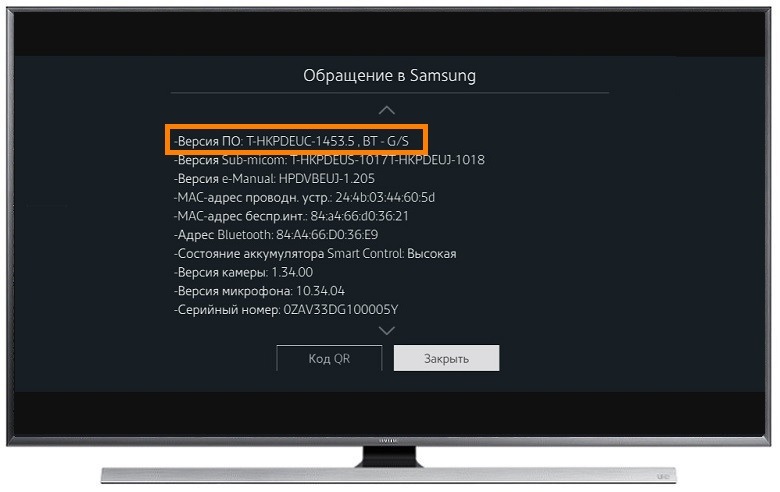



 В появившемся окне нажимают на “Extract” и дожидаются распаковки файла.
В появившемся окне нажимают на “Extract” и дожидаются распаковки файла.
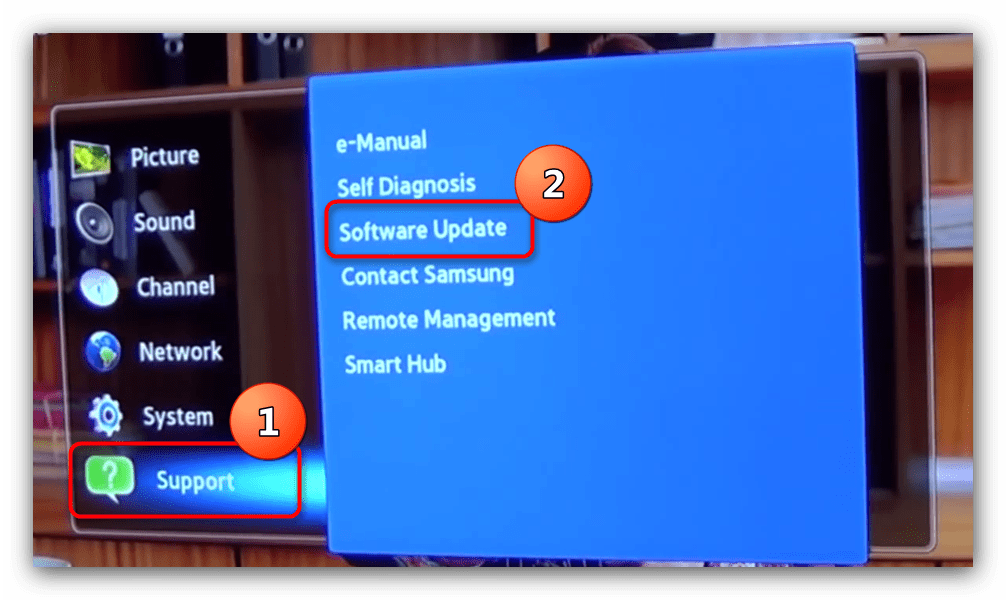
 Новая прошивка должна быть доступна для установки на телевизор Samsung посредством съёмного диска и иметь более высокую в сравнении с текущим ПО версию. Также перед скачиванием файла обновления не лишним будет найти в интернете отзывы от других пользователей на данное программное обеспечение.
Новая прошивка должна быть доступна для установки на телевизор Samsung посредством съёмного диска и иметь более высокую в сравнении с текущим ПО версию. Также перед скачиванием файла обновления не лишним будет найти в интернете отзывы от других пользователей на данное программное обеспечение.
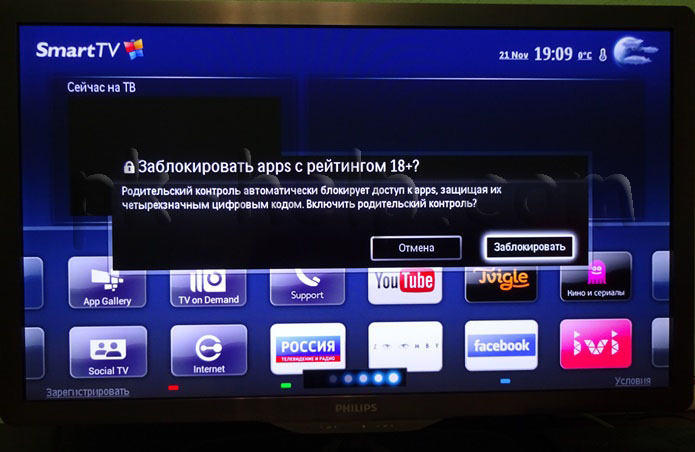
 Это проявляется невозможностью запуска ряда приложений, чтения некоторых файлов, просмотра видео в высоком разрешении и т. п. Иногда с этим связана не лучшая цветопередача и не самый чистый звук. Установка свежей прошивки добавляет телевизору новые функции и улучшает те, которые были.
Это проявляется невозможностью запуска ряда приложений, чтения некоторых файлов, просмотра видео в высоком разрешении и т. п. Иногда с этим связана не лучшая цветопередача и не самый чистый звук. Установка свежей прошивки добавляет телевизору новые функции и улучшает те, которые были.